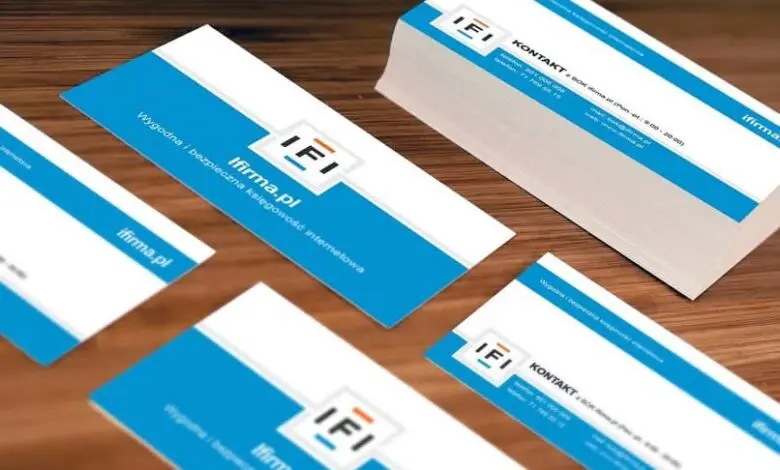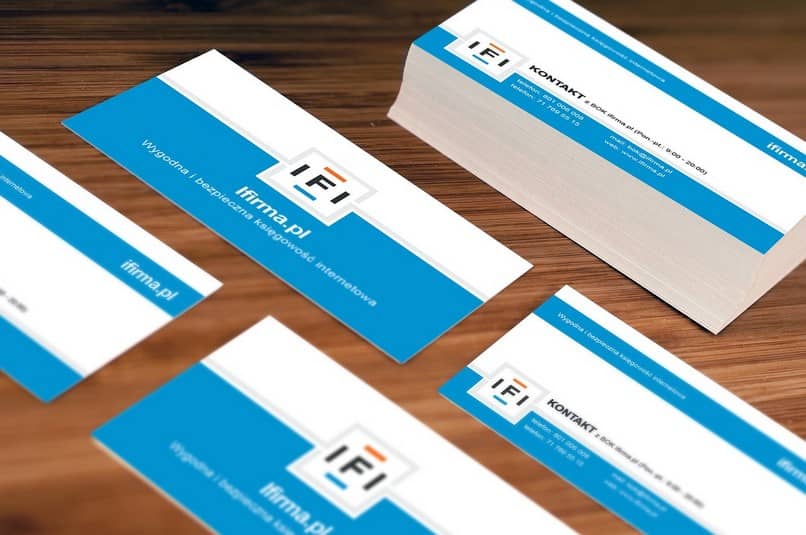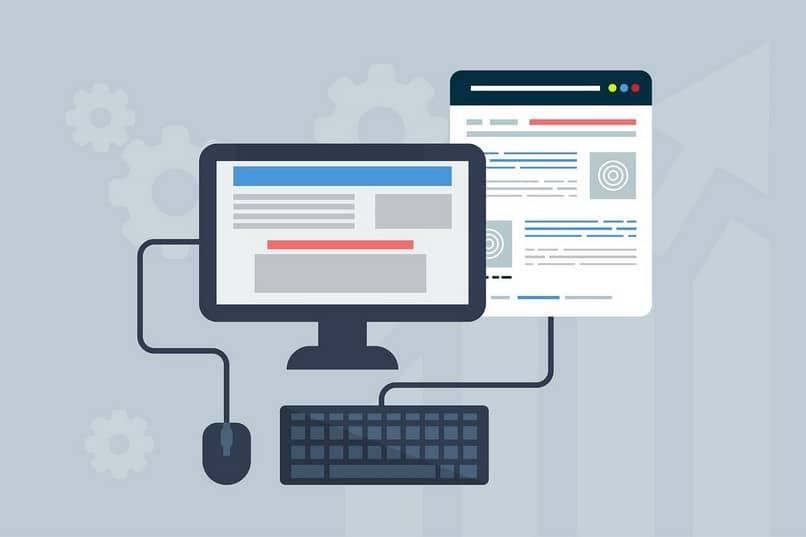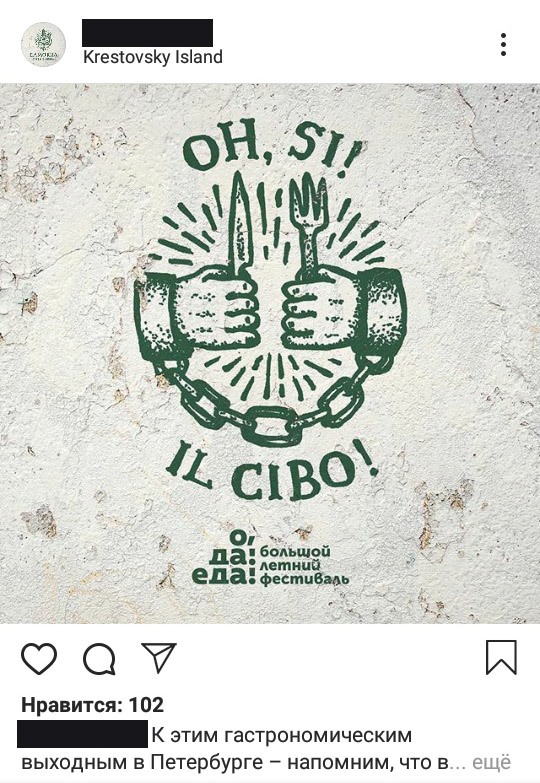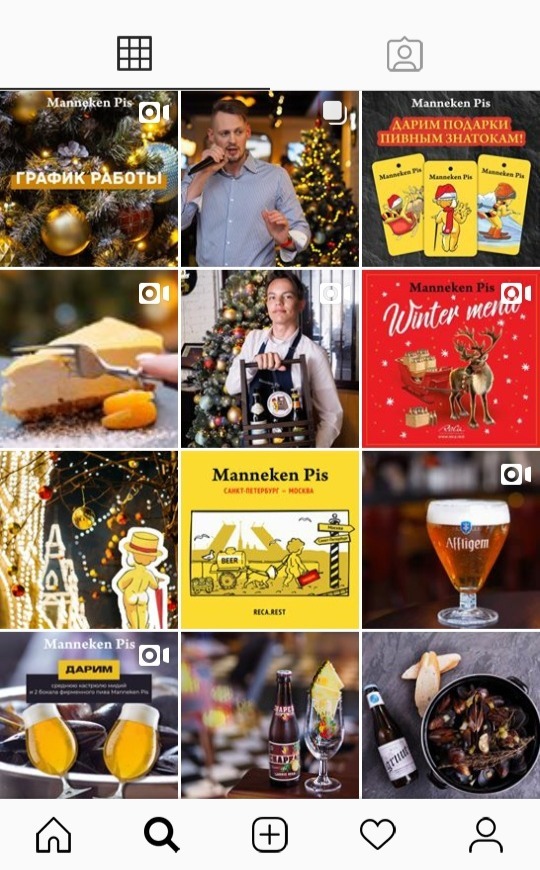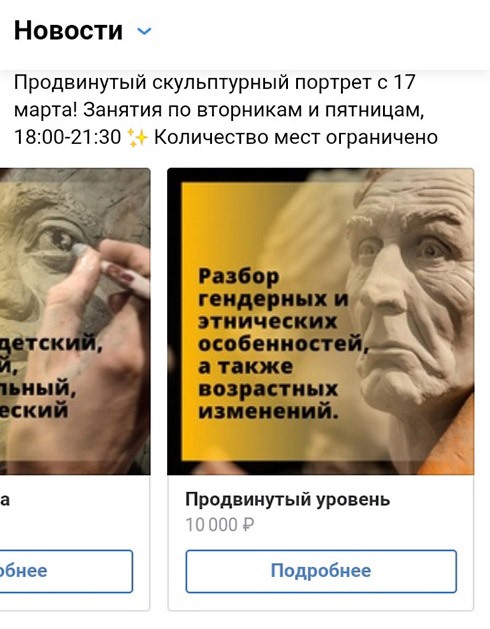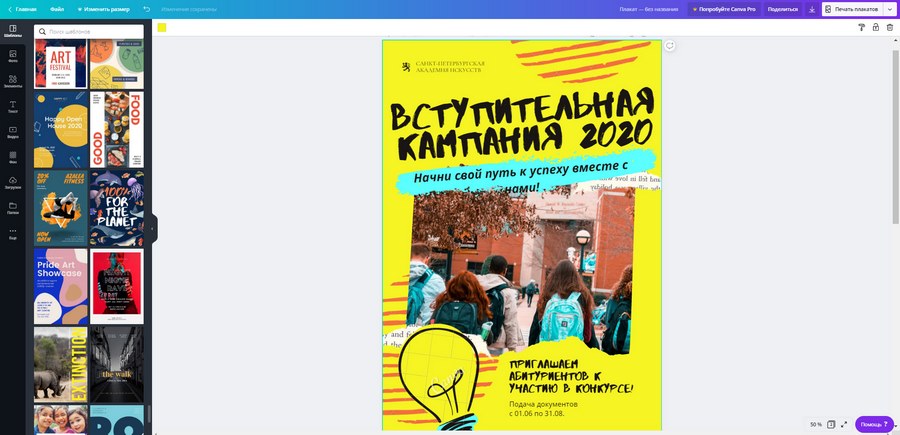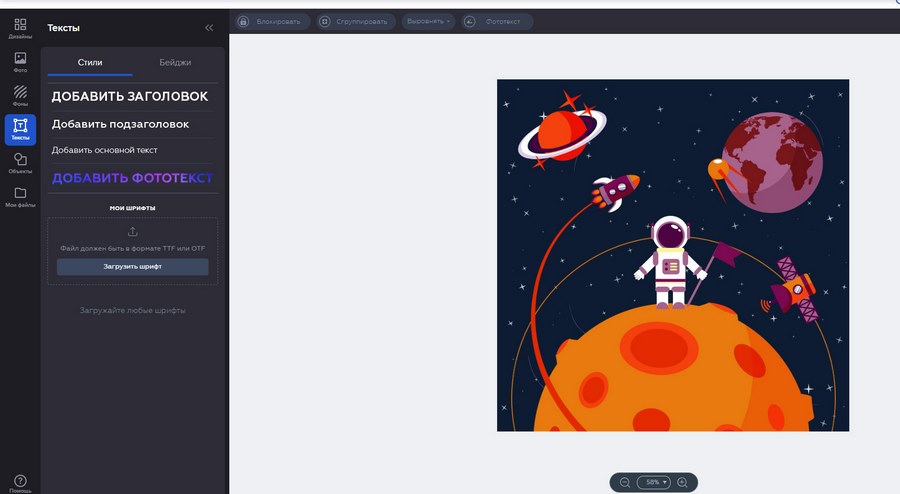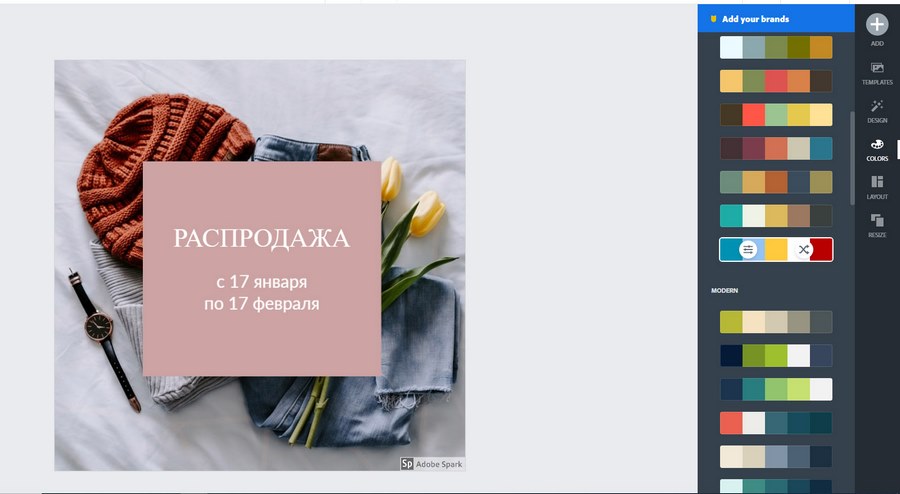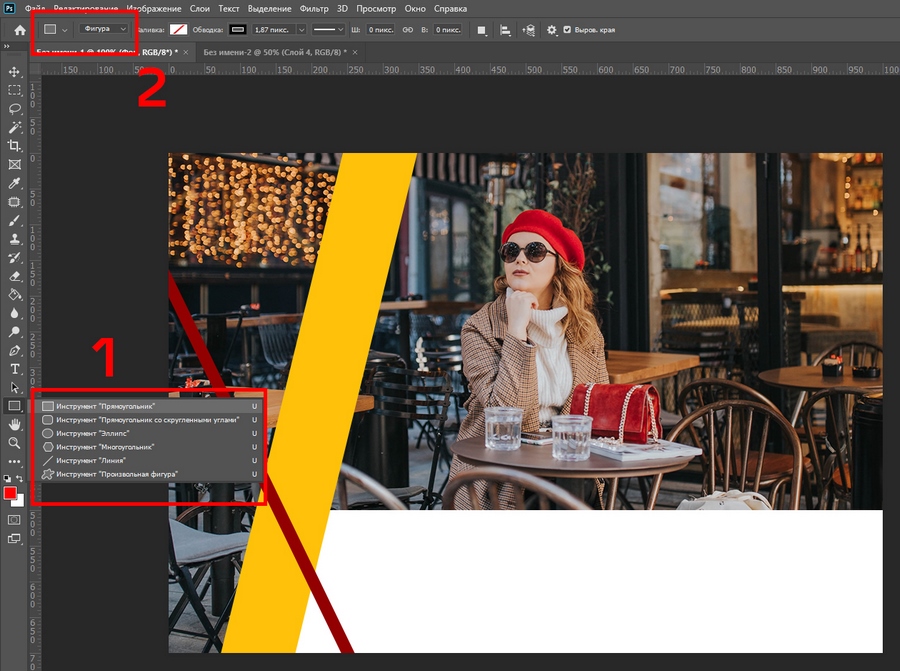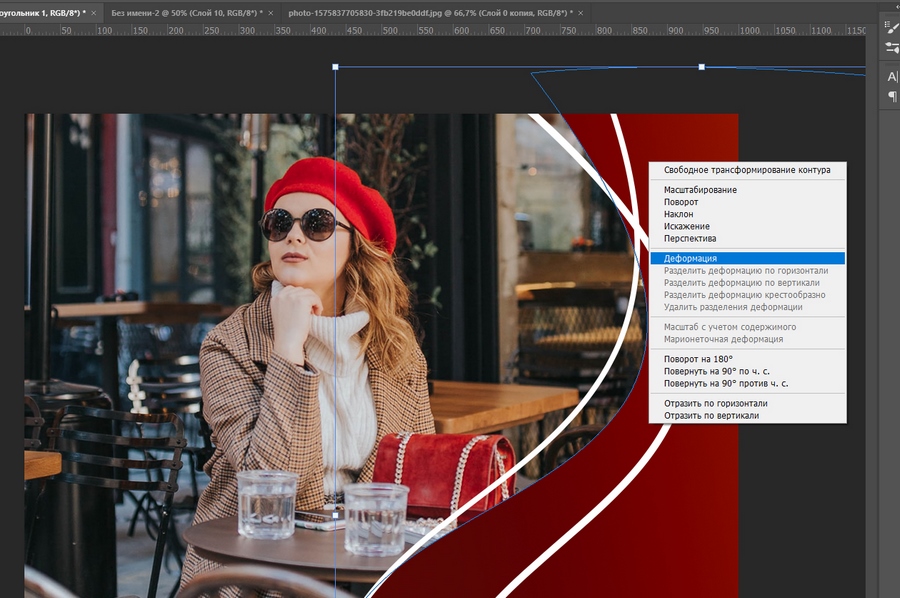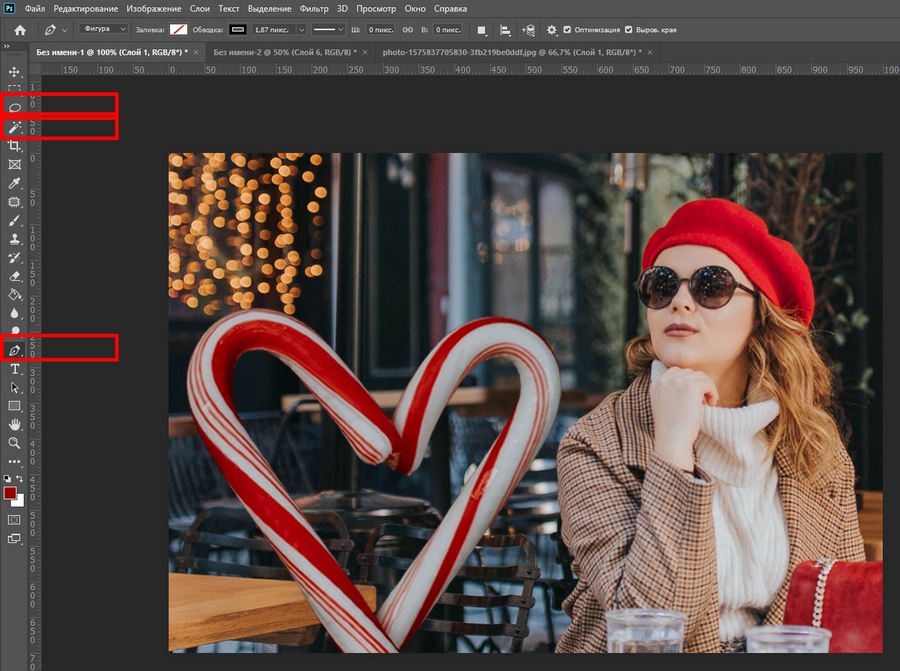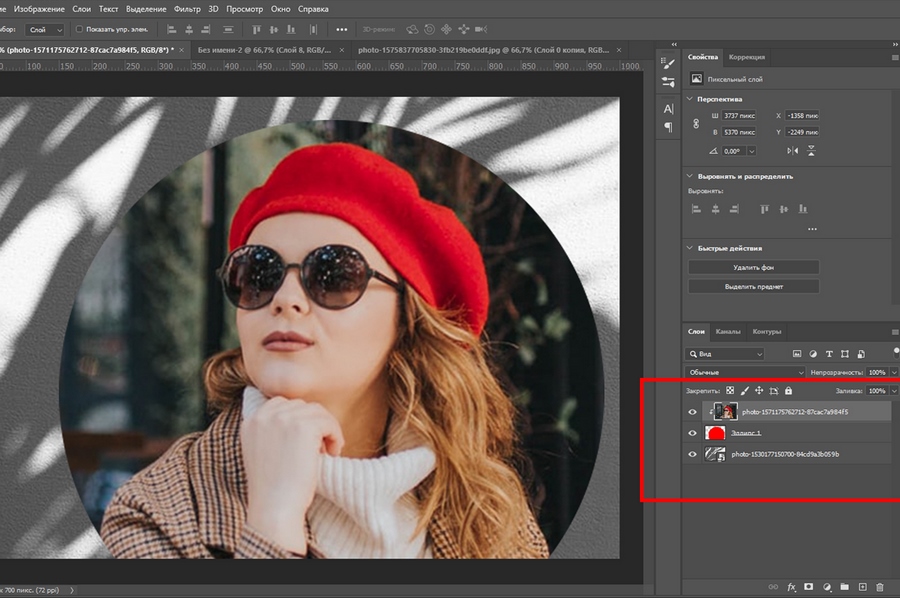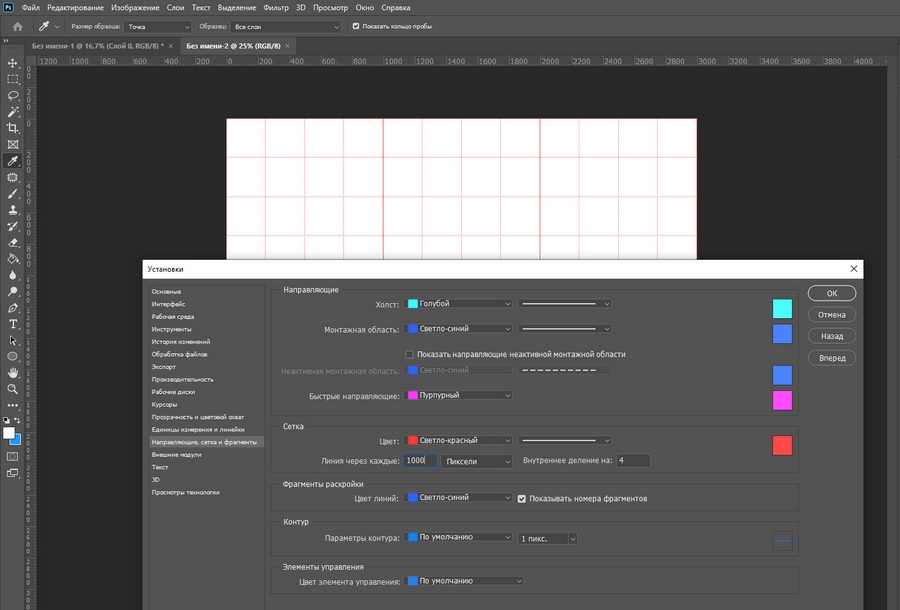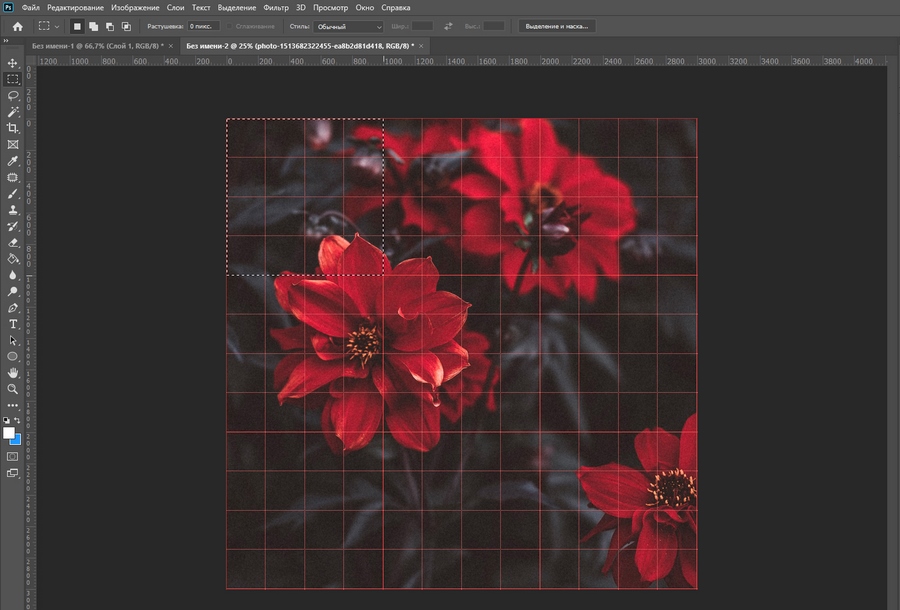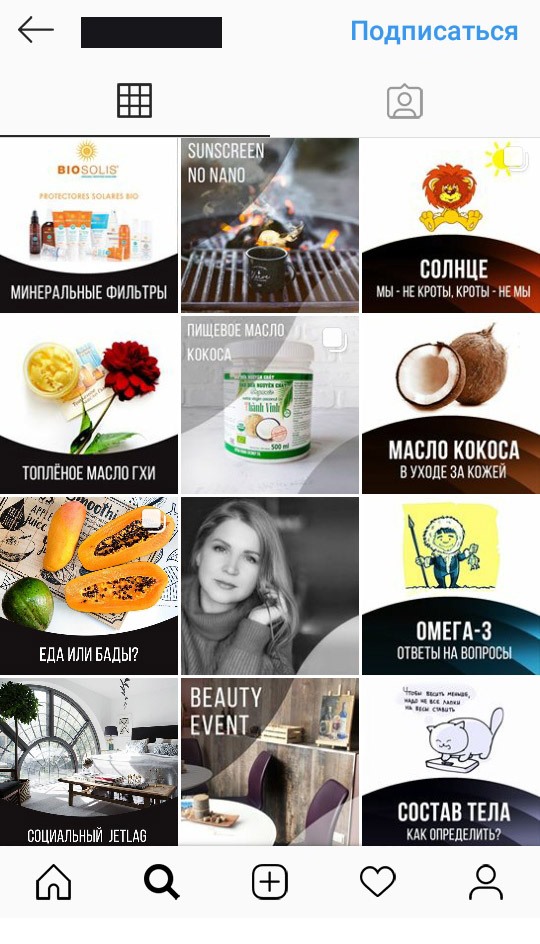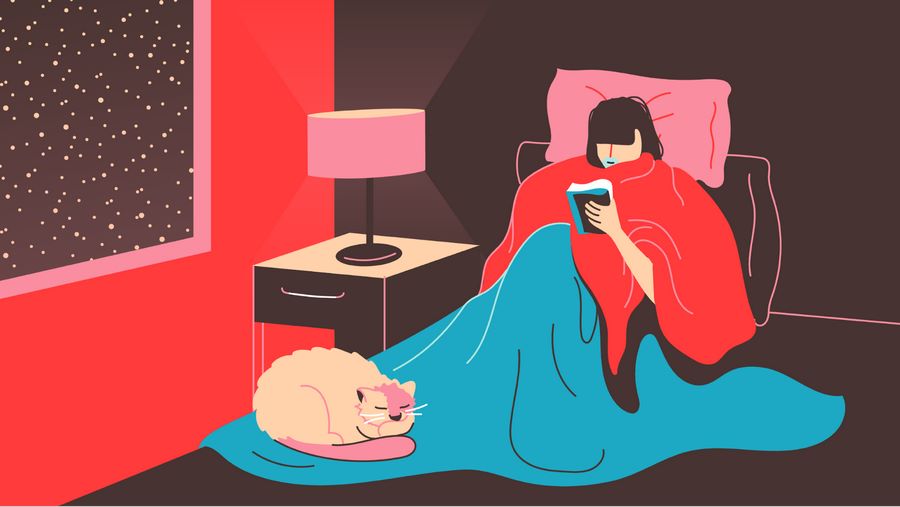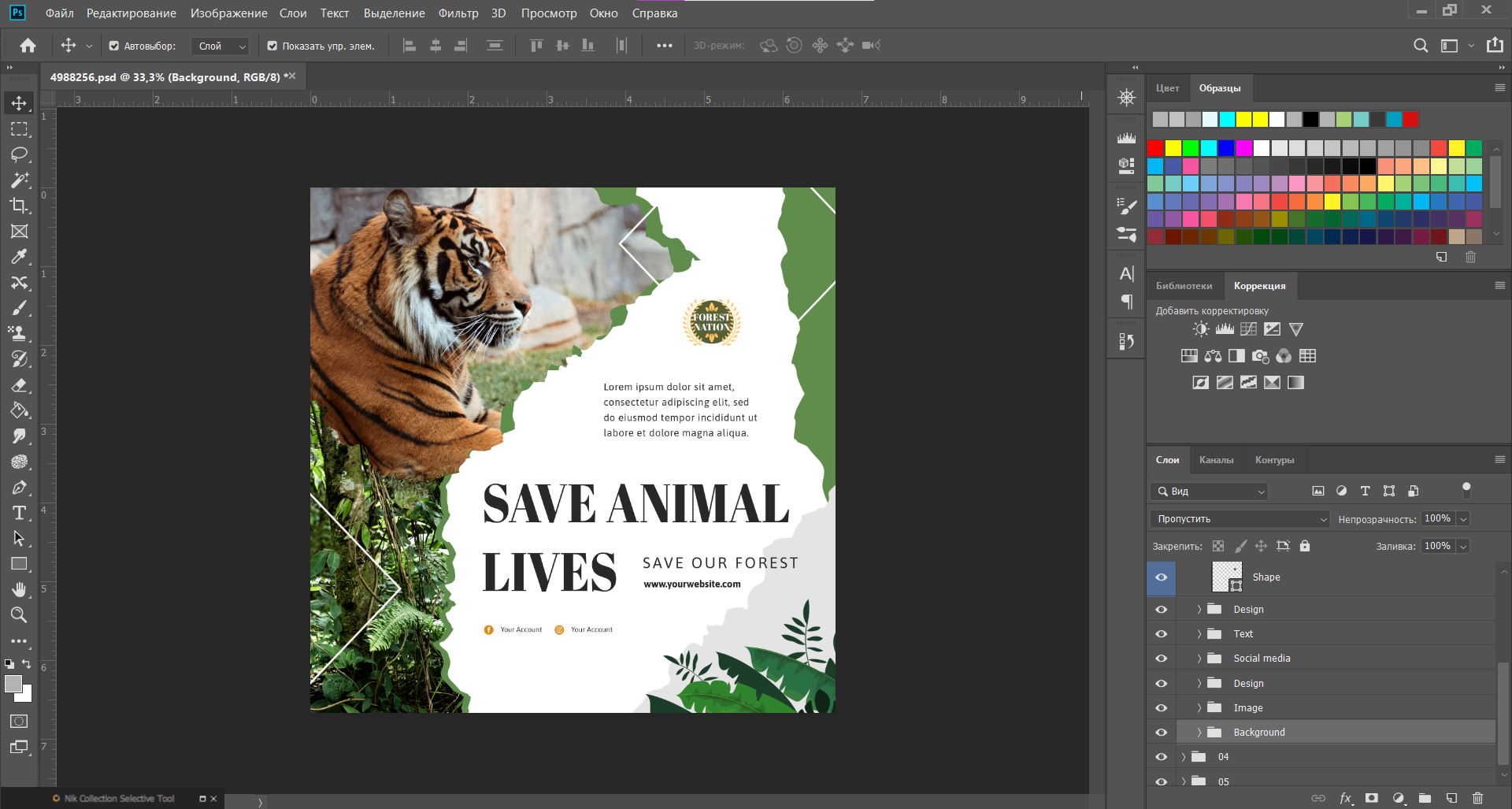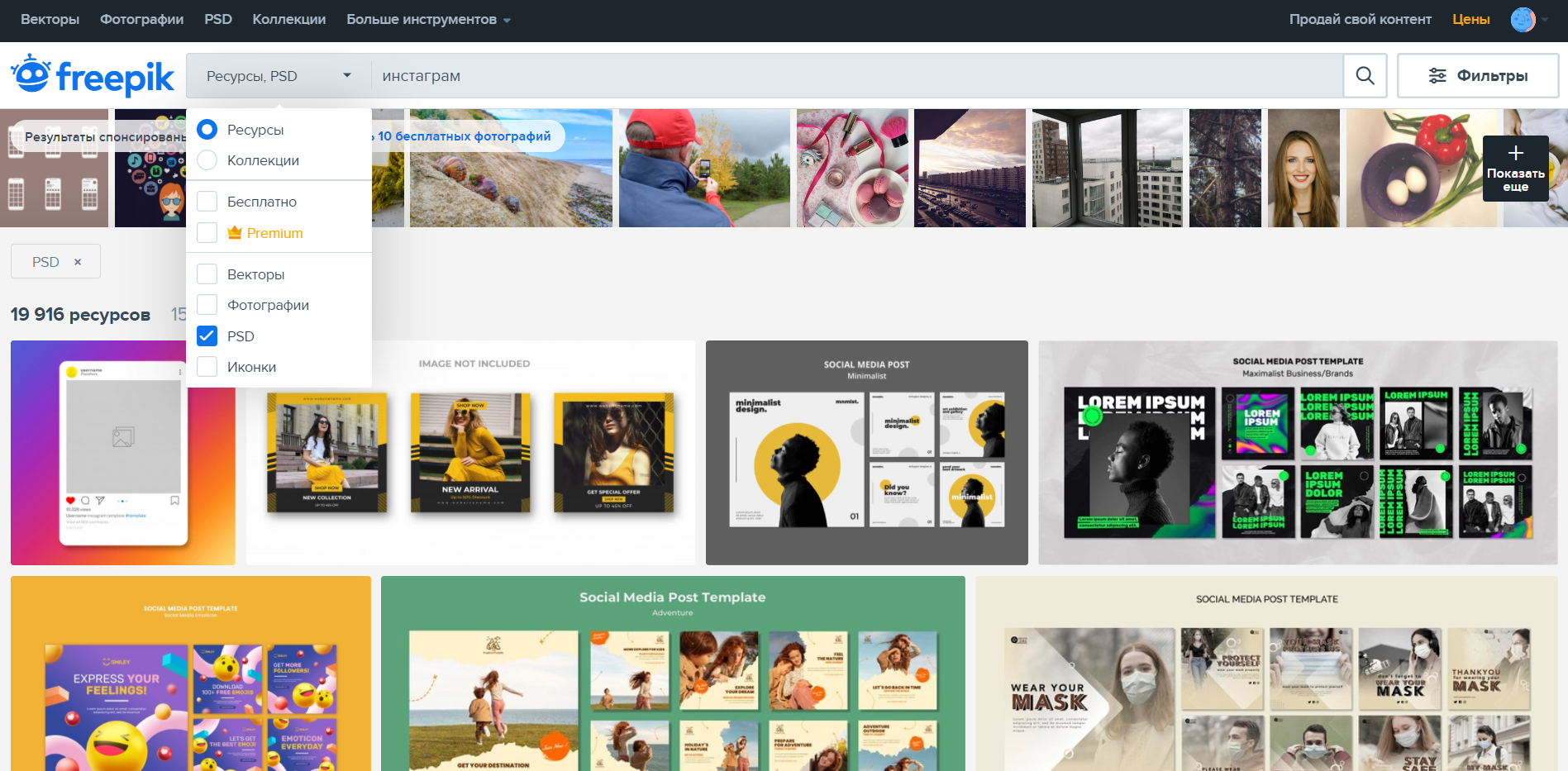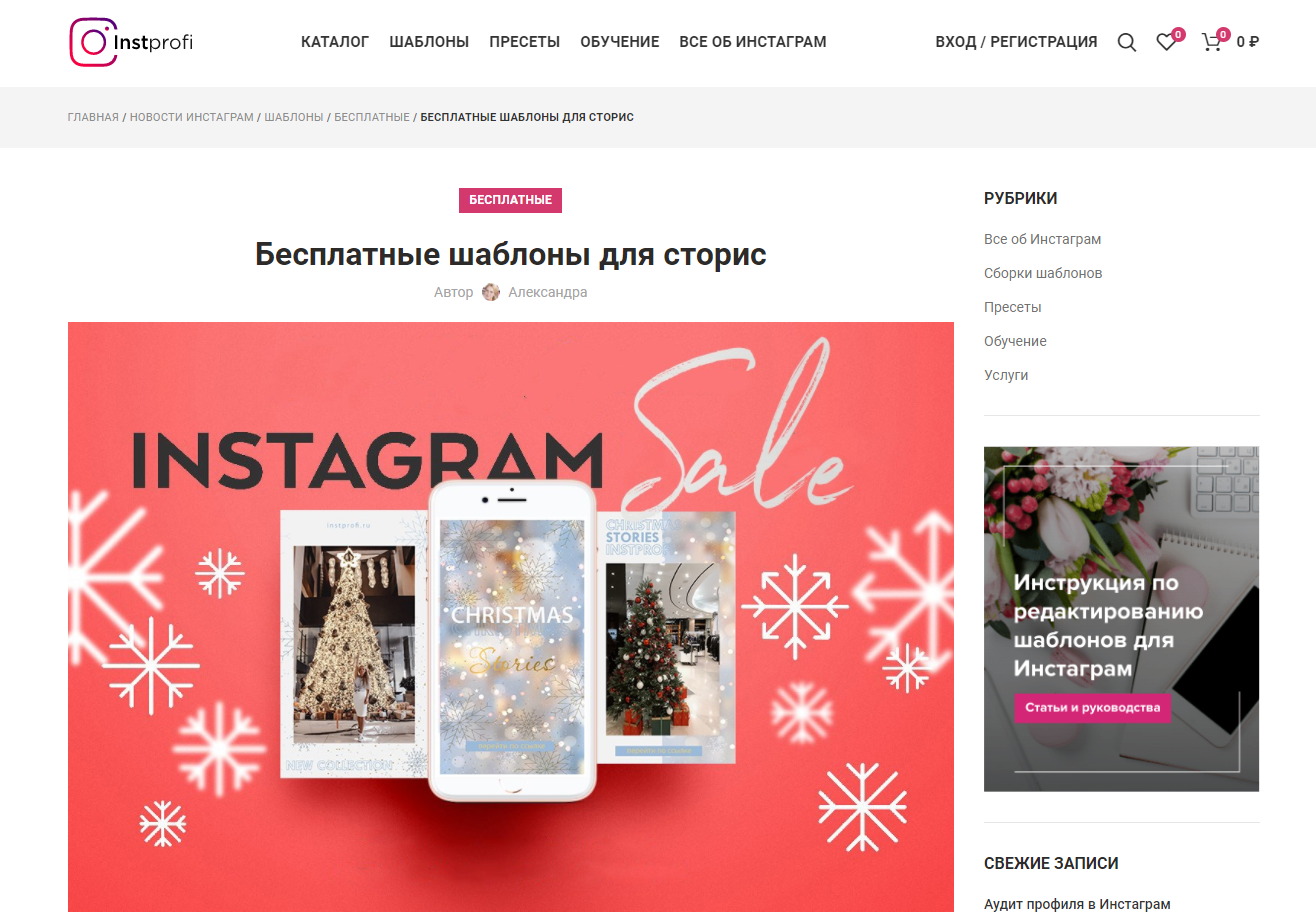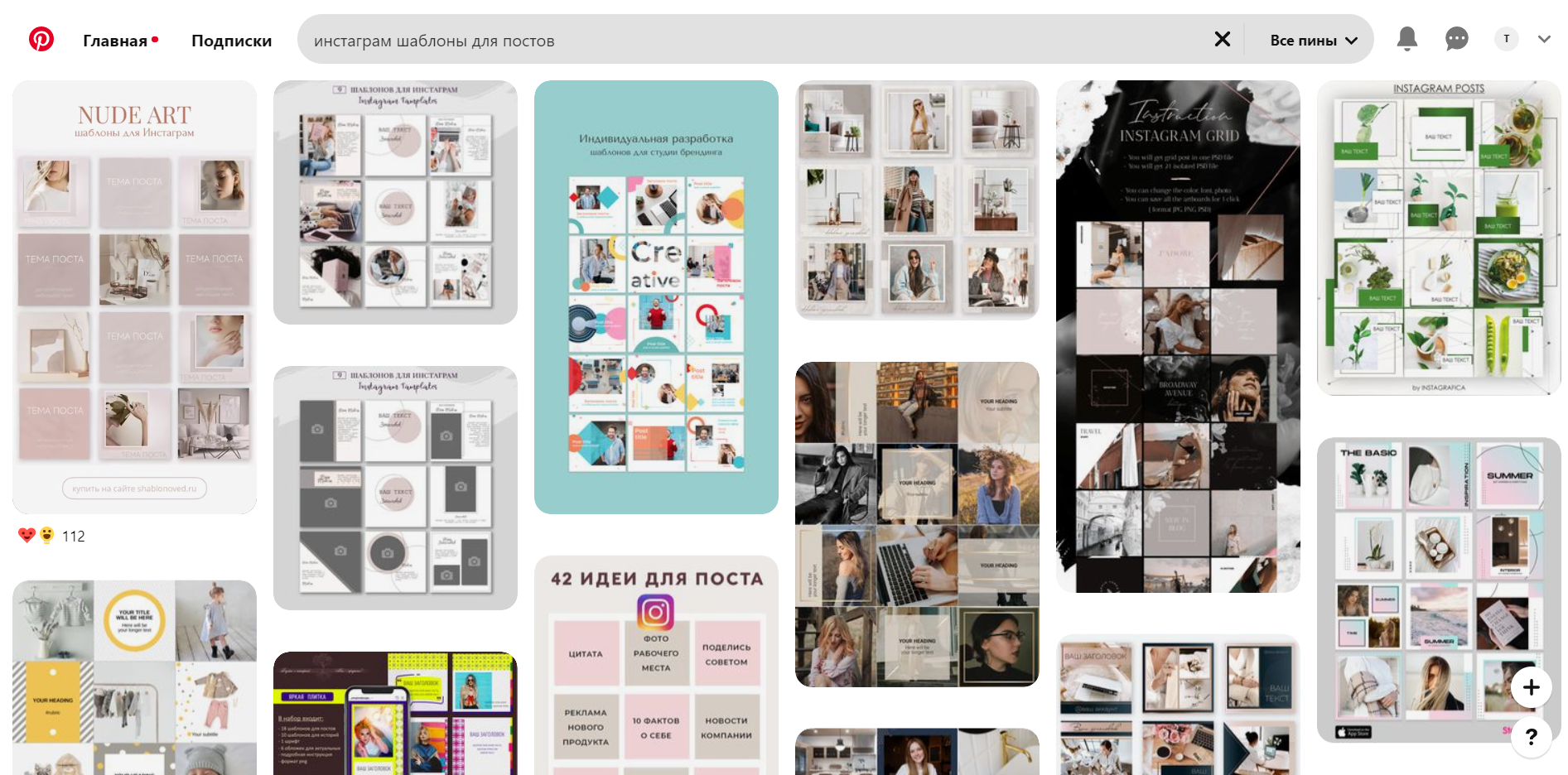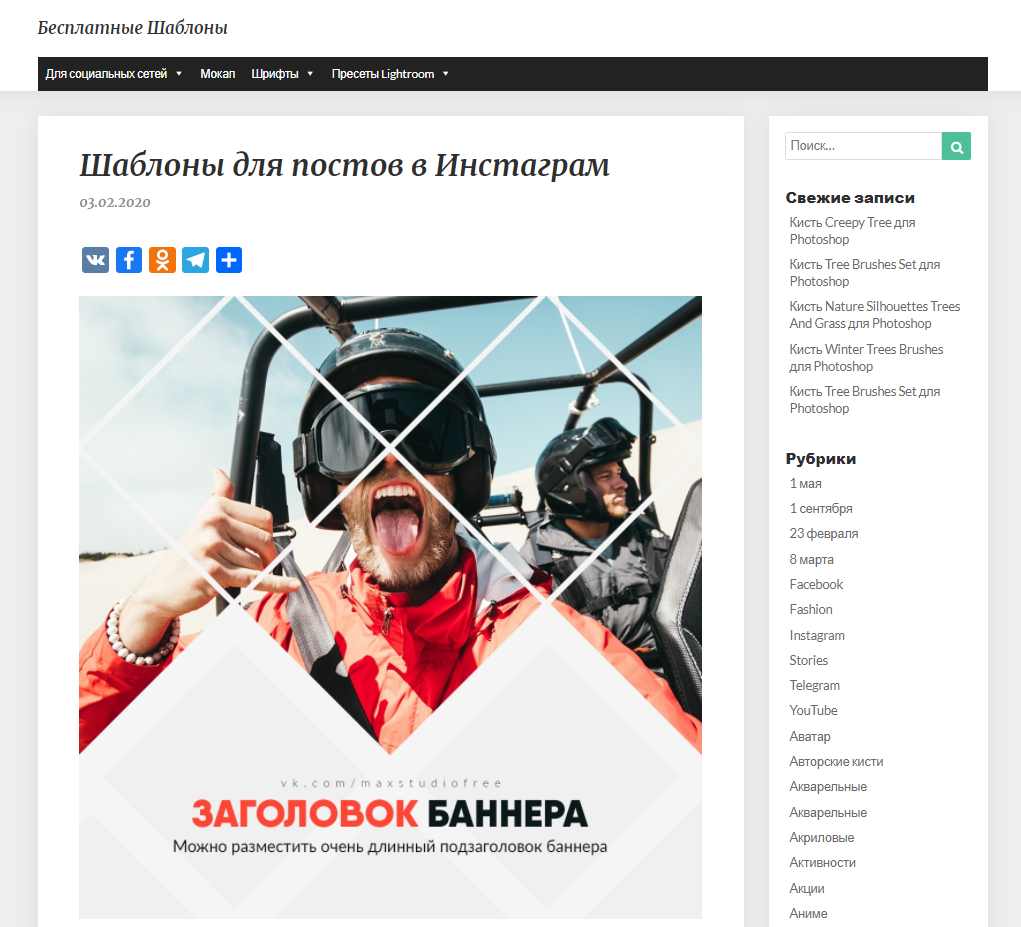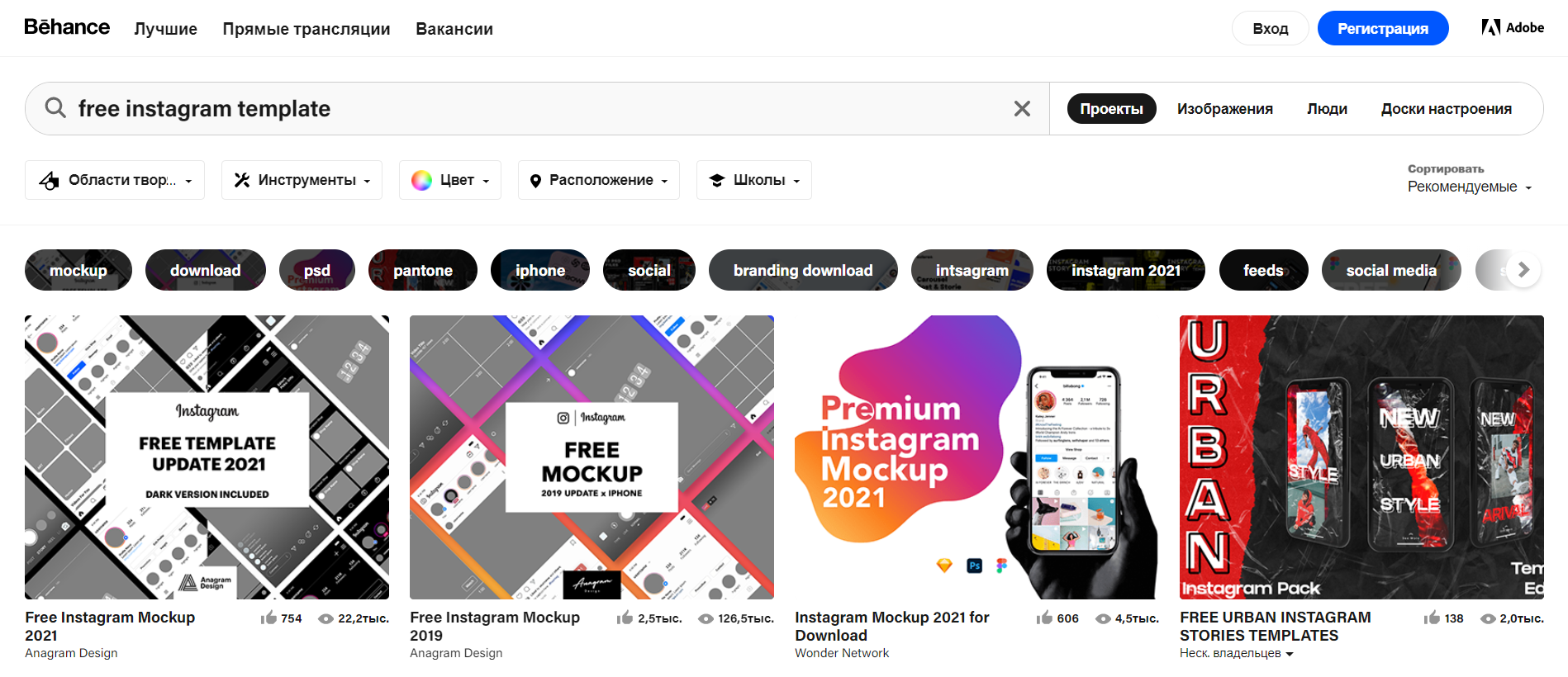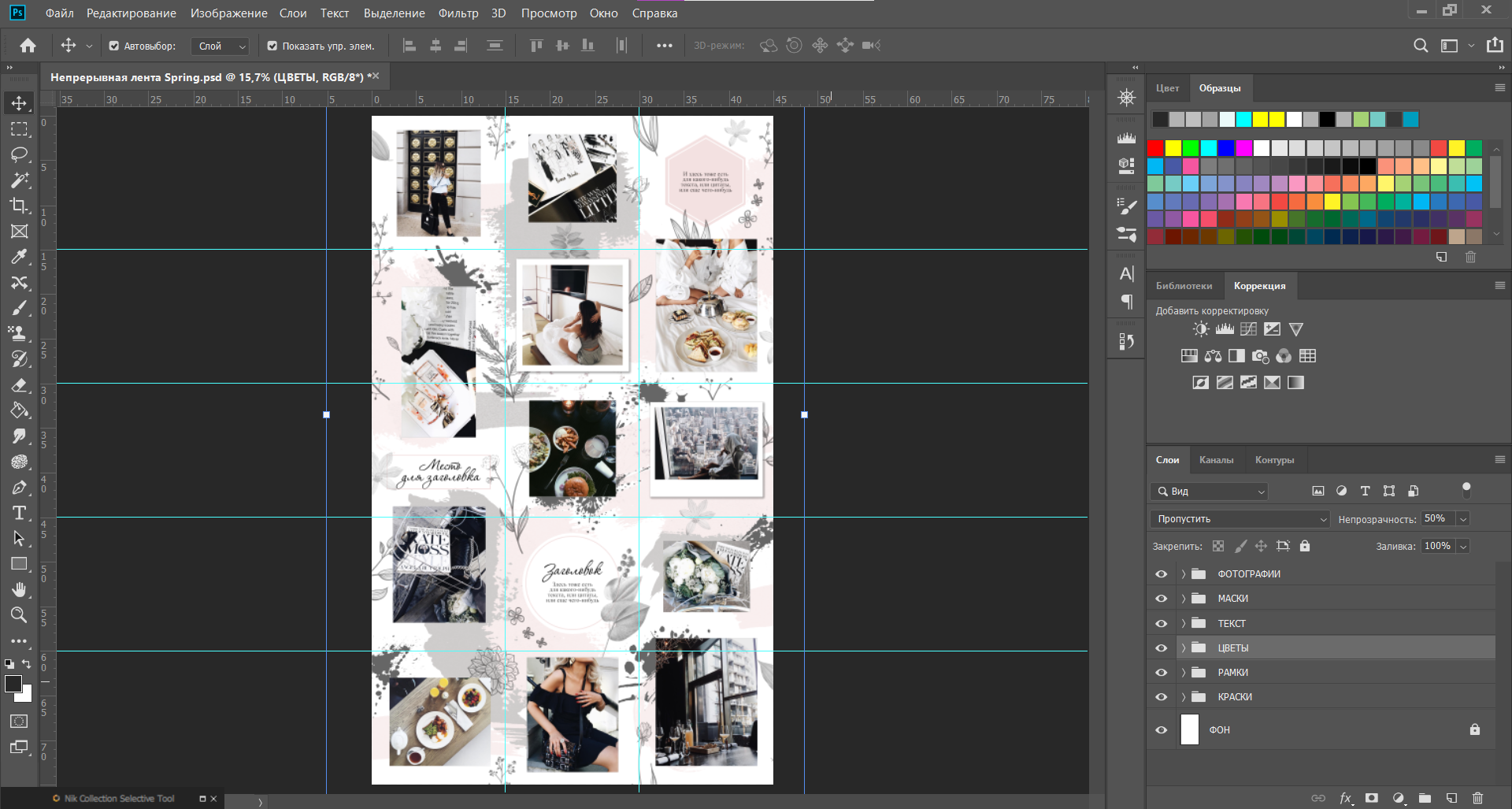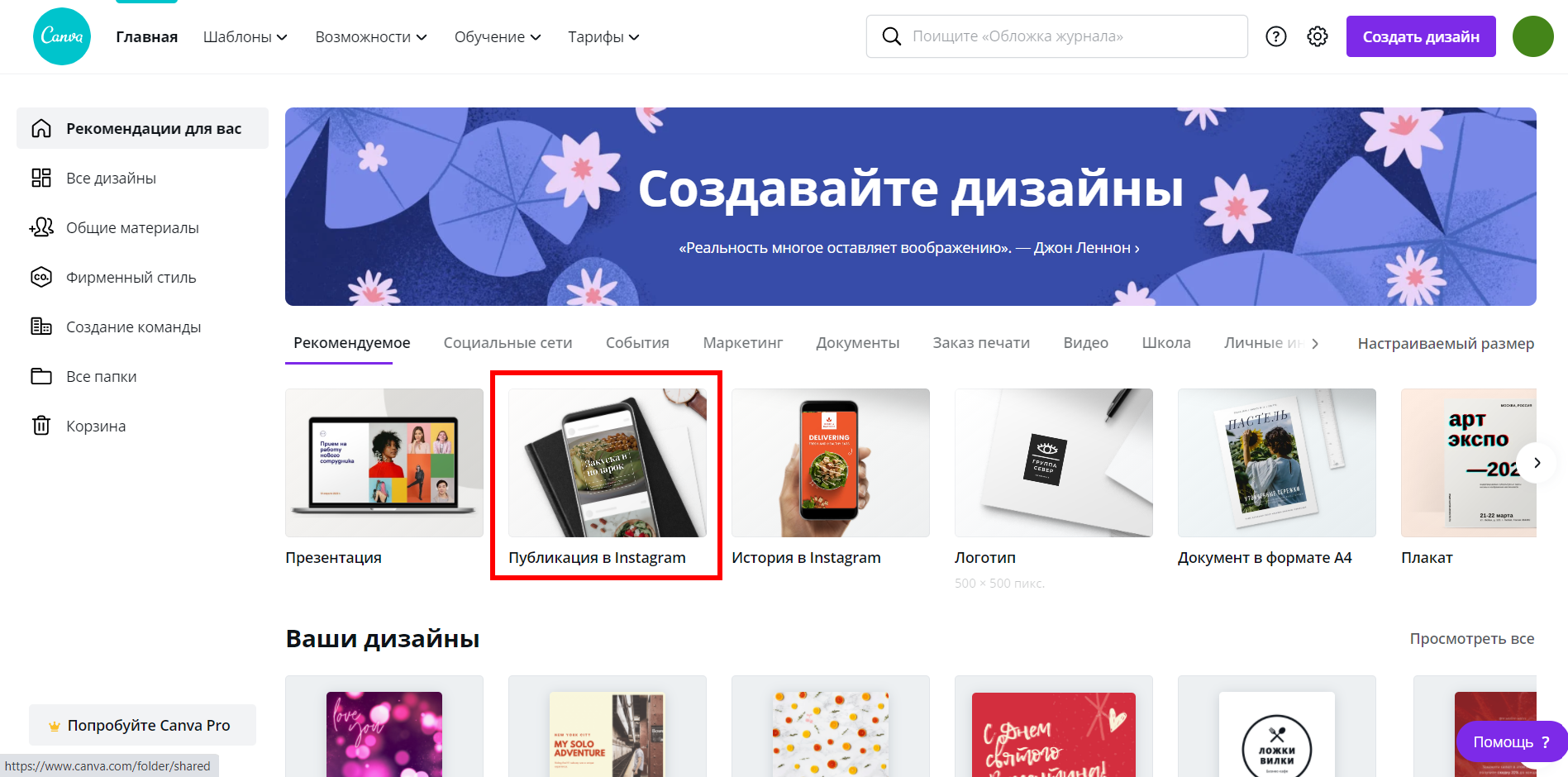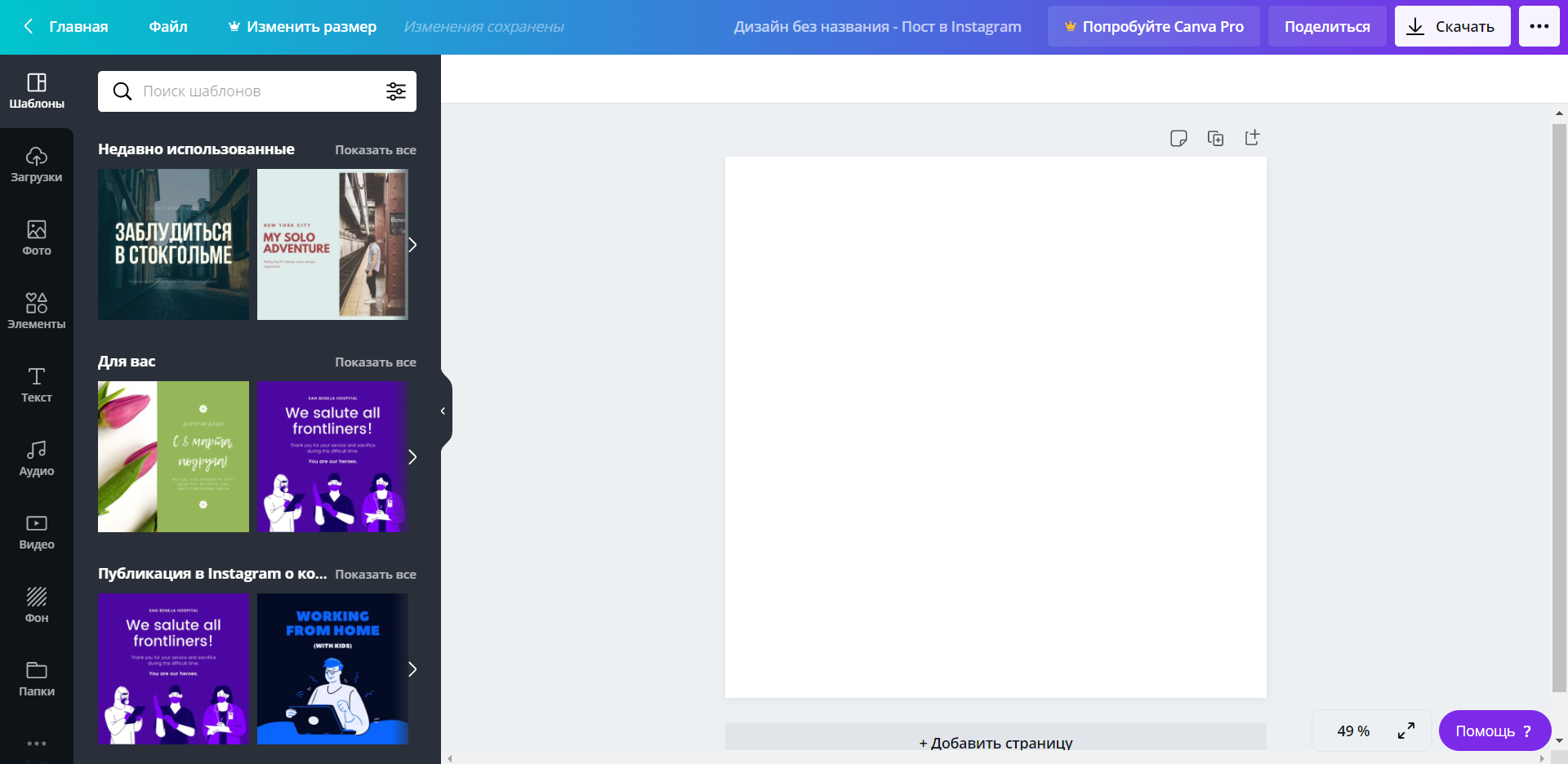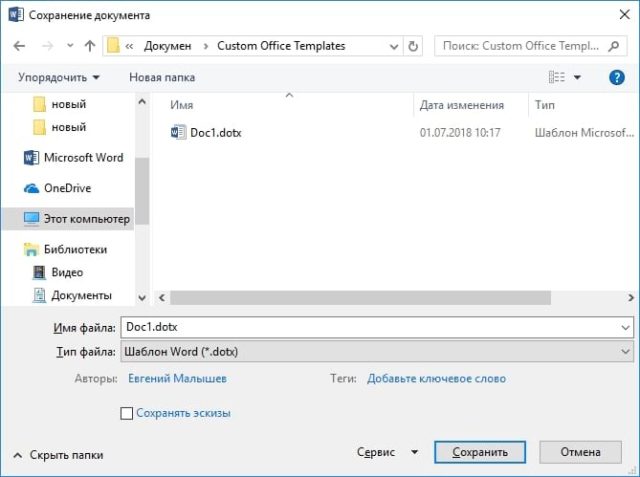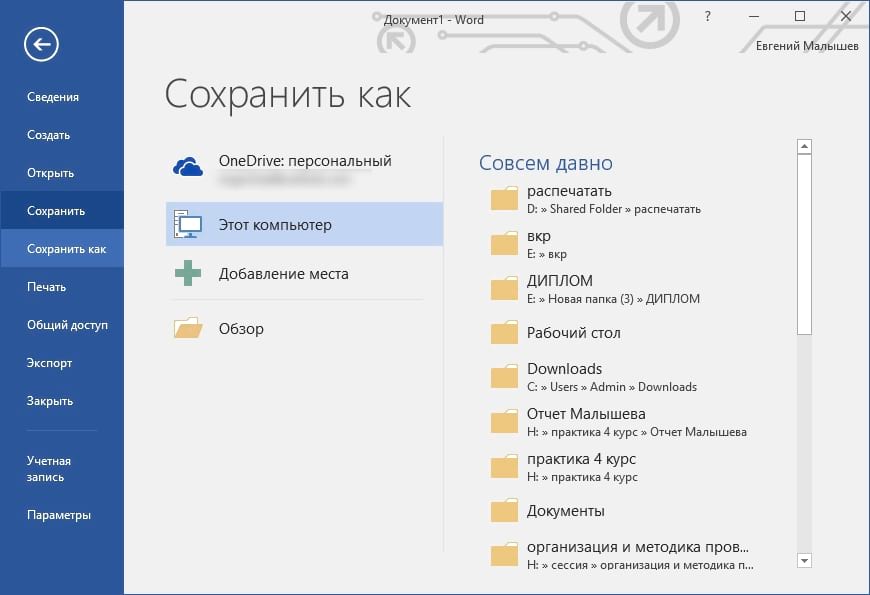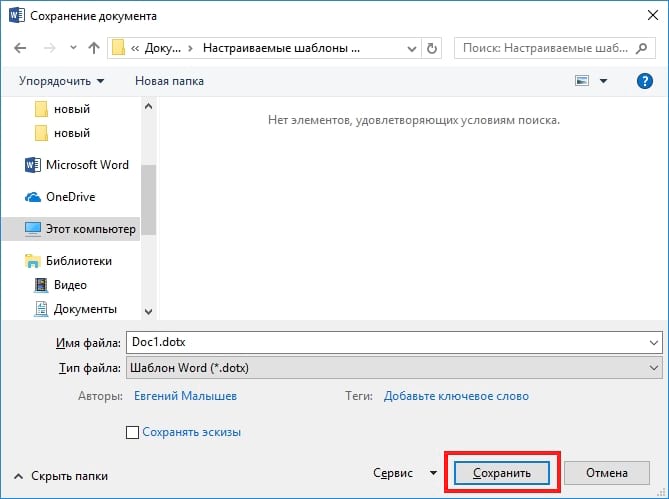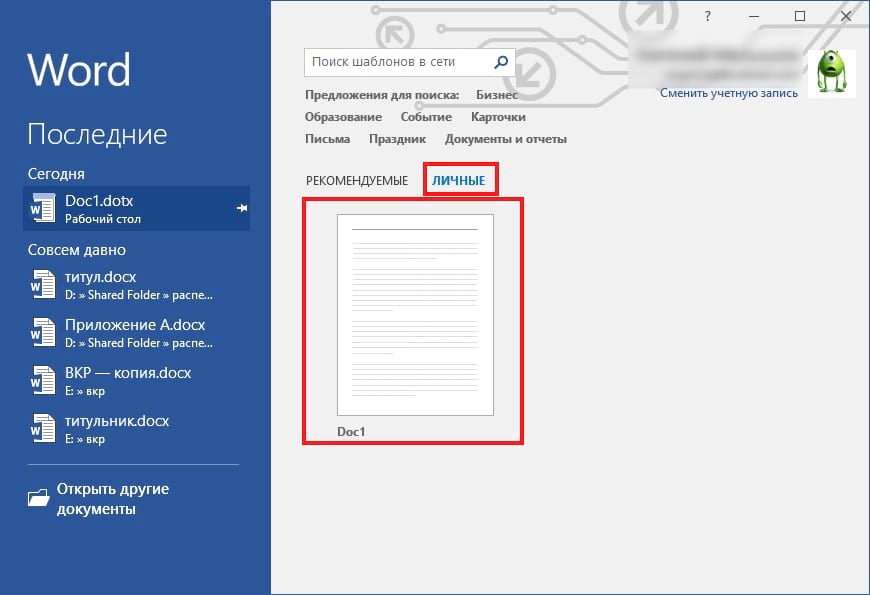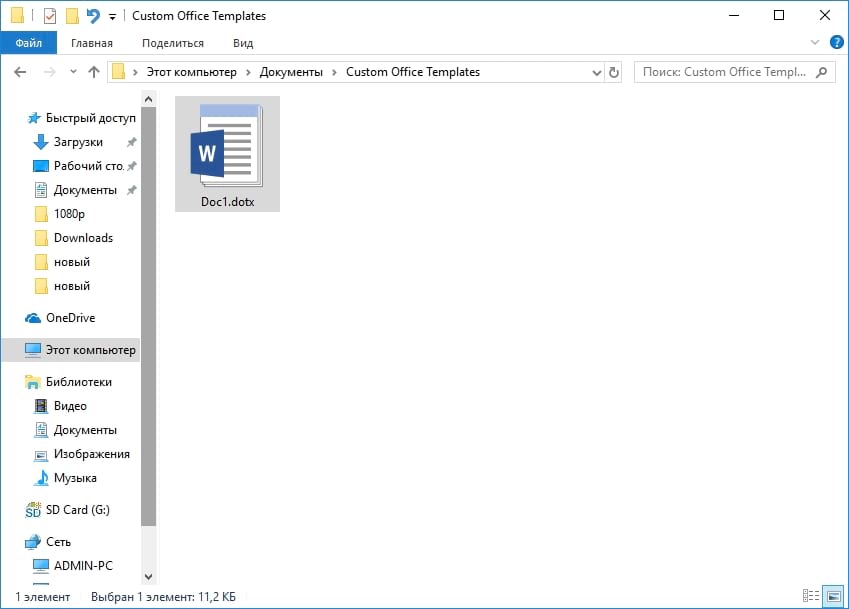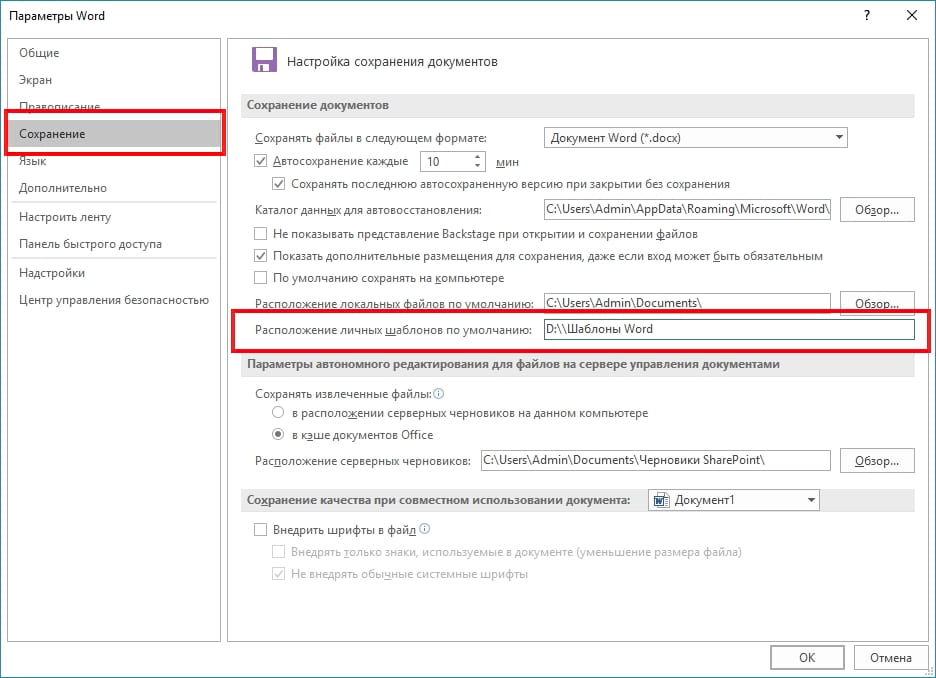Как создать собственный шаблон к публикации
Как создать собственный шаблон к публикации
СОЗДАНИЕ СОБСТВЕННОГО ШАБЛОНА



и имеющая нестандартный формат и цветовую схему. Шаблон презентации используется в качестве исходного материала для новой презентации.
PowerPoint комплектуется богатым набором шаблонов дизайна, но вы можете модифицировать любой из них в соответствии со своими потребностями или создать новый шаблон дизайна, используя формат и цветовую схему уже имеющейся презентации, Вы можете создать и собственный шаблон презентации, включающий
специальный формат и цветовую схему, а также предложенное вами содержимое.
Для создания собственного шаблона дизайна необходимо выполнить следующие действия:
* Открыть презентацию или создать новую с помощью какого-либо шаблона дизайна:
1) в меню Файл выберите команду Создать;
2) на вкладке Презентации выберите шаблон дизайна, который вы хотите использовать.
Эта презентация будет использована как исходный материал для нового шаблона дизайна.
* Изменить цветовую схему:
1) в меню Формат выберете команду Цветовая схема слайда;
2) в окне диалога Цветовая схема выберите вкладку Специальная;
3) в группе Цвета схемы выберите цвет элемента, который вы хотите изменить, а затем нажмите кнопку Изменить цвет;
4) щелкните вкладку Стандартный, выберите нужный цвет, а затем нажмите кнопку ОК. Либо щелкните вкладку Специальный, выберите цвет, перемечая перекрестие мышью, отрегулируйте яркость, перемещая мышью, бегунок по полосе прокрутки вверх или вниз, а затем нажмите OK;
5) нажмите кнопку Применить или Применить ко всем, чтобы применить новый цвет соответственно только к текущему слайду или ко всем слайдам в презентации.
* Добавить или изменить элементы фона слайда, используя образец слайда и новый образец заголовка:
1) в меню Вид выберите команду Образец, затем Образец слайдов;
2) добавьте объект в образец слайда;
3) для возврата к исходному слайду выберите команду Слайды в меню Вид;
Совет: если объект на слайдах не появился, в меню Формат выберите Специальный фон и убедитесь, что флажок Исключить фон образца сброшен.
Для сохранения собственного шаблона дизайна необходимо выполнить следующие действия:
1) в меню Файл выбрать команду Сохранить как.
2) ввести имя для своего шаблона дизайна, а затем щелкнуть Шаблоны презентаций в списке Тип файла.
3) также вы можете сохранить свой новый шаблон дизайна в одном из своих каталогов или в папке Дизайны презентаций, расположенном в папке Шаблоны.
Поиск, создание и изменение шаблонов в приложении Publisher
При открытии Publisher появляется каталог доступных шаблонов. Чтобы создать публикацию, выберите шаблон, который больше всего похож на то, что вы хотите получить. Открыв шаблон, вы сможете изменить его, настроив цвета, шрифты и рисунки. Кроме того, вы можете создавать новые шаблоны, чтобы не настраивать все время одни и те же параметры.
В этой статье
Сведения о шаблонах
Шаблон можно создать из любой публикации, сохранив ее как файл шаблона Publisher. Если вы начинаете создание публикации с выбора шаблона, открывается копия файла шаблона, чтобы исходный шаблон не был изменен по ошибке. Если вы хотите изменить шаблон, откройте копию его файла, внесите в нее необходимые изменения, а затем снова сохраните ее как шаблон.
Существенно сэкономить время позволит создание образца публикации, содержащего фирменную символику и данные организации, и сохранение его в виде шаблона. В дальнейшем при создании каждой новой версии публикации можно будет пользоваться этим шаблоном, добавляя только новые сведения. Использование шаблона для регулярно создаваемой публикации не только экономит время, но и гарантирует высокое качество и единообразный вид.
В Publisher есть шаблоны с динамическими возможностями, упрощающими редактирование макета, цветов и других элементов публикации. Вы можете:
Использовать шаблоны для создания публикаций нужного типа, например календарей, информационных бюллетеней или открыток.
Создать публикацию, настроить ее, как требуется, и сохранить как шаблон.
Создание публикации на основе шаблона
Шаблоны, устанавливаемые вместе с Publisher или из Office.com, позволяют создавать эффектные публикации.
Важно: Для поиска шаблонов Publisher в Интернете требуется подключение к Интернету.
Откройте меню Файл и выберите команду Создать.
Выберите тип публикации, например Открытки с благодарностями, в коллекции шаблонов.
Прокручивайте коллекцию, используя стрелки вправо и влево. Когда вы найдете нужный шаблон, нажмите кнопку Создать.
Важно: Для поиска шаблонов Publisher в Интернете требуется подключение к Интернету.
Откройте Publisher или щелкните Файл > Создать.
Выберите тип публикации, например Открытки, в коллекции шаблонов.
Прокрутите список вниз, чтобы найти нужный шаблон, выберите его и нажмите кнопку Создать.
Поиск шаблона
Шаблоны можно не только выбирать, просматривая категории, но и искать по ключевым словам. Например, чтобы создать буклет в три сложения, можно не искать соответствующий шаблон в категории Буклеты, в которой есть различные форматы, а ввести ключевые слова буклет в три сложения в поле Поиск, чтобы найти все доступные шаблоны подходящего формата.
Сохранение публикации как шаблона
Шаблон можно создать из любой публикации, сохранив ее как файл шаблона Publisher. Вы также можете скачать существующий шаблон, внести в него нужные изменения и сохранить этот файл в виде шаблона для использования в будущем.
Создайте или откройте публикацию, которую вы хотите использовать в качестве шаблона.
Щелкните Файл > Сохранить как и перейдите к диску C на компьютере.
По умолчанию шаблоны хранятся в следующей папке:
Если сохранить шаблон в другое место, Publisher не сможет найти его.
Версия Publisher 2019, 2016, 2013, опубликованная по подписке: C:\Users\ имя пользователя\Documents\Custom Office Templates
Publisher 2010: C:\Users\ имя пользователя\AppData\Roaming\Microsoft\Templates
В поле Тип файла выберите пункт Шаблон Publisher.
В поле Имя файла введите имя шаблона.
Нажмите кнопку Сохранить.
Шаблон можно найти в коллекции шаблонов в категории «ЛИЧНЫЕ» в Publisher 2013 и более новых версиях, а также в категории «Мои шаблоны» в Publisher 2010.
Изменение шаблона
Вы можете открыть шаблон, который вы ранее использовали, изменить его и сохранить как новый шаблон.
Нажмите кнопку «> «Новый».
Выберите пункт Личные, а затем дважды щелкните имя шаблона.
Примечание: Если шаблона нет в списке, вероятно, вы не сохранили его в стандартную папку шаблонов. По умолчанию используется папка C:\Users\ имя_пользователя\Documents\Custom Office Templates. Если вы сохранили шаблон в другую папку, необходимо перейти к ней и открыть шаблон из нее или переместить его в стандартную папку шаблонов.
Внесите в шаблон необходимые изменения.
Щелкните Файл > Сохранить как и перейдите к диску C на компьютере.
В поле Тип файла выберите Шаблон Publisher и введите новое имя шаблона. Также можно указать его категорию.
Нажмите кнопку Сохранить.
Откройте Publisher или щелкните Файл > Создать.
Выберите пункт Мои шаблоны, а затем дважды щелкните имя шаблона.
Примечание: Если шаблона нет в списке, вероятно, вы не сохранили его в стандартную папку шаблонов. По умолчанию используется папка C:\Users\ имя_пользователя\AppData\Roaming\Microsoft\Templates. Если вы сохранили шаблон в другую папку, необходимо перейти к ней и открыть шаблон из нее или переместить его в стандартную папку шаблонов.
Внесите в шаблон необходимые изменения.
Щелкните Файл > Сохранить как.
В поле Тип файла выберите Шаблон Publisher и введите новое имя шаблона. Также можно указать его категорию.
Тема: Создание, использование и изменение шаблона в Microsoft Publisher (1курс)
Столичный центр образовательных технологий г. Москва
Получите квалификацию учитель математики за 2 месяца
от 3 170 руб. 1900 руб.
Количество часов 300 ч. / 600 ч.
Успеть записаться со скидкой
Форма обучения дистанционная
Тема: Создание, использование и изменение шаблона в Microsoft Publisher
· ознакомление с понятием «публикации» и их свойства.
· Создание различных публикаций в сфере спортивных достижений
· развитие общих компетенций, связанных с информационными умениями, поиском, отбором, обработкой и структурированием учебного материала для эффективного выполнения профессиональных задач, профессионального и личностного развития;
· развитие логического мышления учащихся, памяти, внимания, интеллектуальных способностей и междисциплинарных связей
· развивать познавательный интерес;
· развивать умение анализировать, обобщать, сравнивать, абстрагироваться, синтезировать знания, полученные на различных предметах.
· воспитывать стремление к получению новых знаний, обобщению знаний из различных областей жизни;
· коммуникативные качества, умение слушать;
· культуру межличностных взаимоотношений, уважение к близким.
В рамках повседневной работы определенные виды публикаций — такие как бюллетени, объявления, открытки и подарочные сертификаты — приходится создавать снова и снова. Каждая новая версия публикации уникальна, но в ней содержатся повторяющиеся элементы, например, название и адрес организации.
Например, в ежемесячном бюллетене большая часть макета остается без изменений, но его содержимое обновляется в каждом выпуске.
Шаблон можно создать из любой публикации, сохранив ее как файл шаблона Publisher. Если создание публикации начинается с выбора шаблона, открывается копия файла шаблона, чтобы исходный шаблон не был изменен по ошибке. Если в шаблон нужно внести изменения, откройте копию файла шаблона, внесите в нее необходимые изменения, а затем снова сохраните ее как шаблон.
Существенно сэкономить время позволит создание главной публикации, включающей эмблему и адрес организации, и сохранение ее в виде шаблона. В дальнейшем при создании каждой новой версии публикации можно будет пользоваться этим шаблоном, добавляя только новые сведения. Использование шаблона для регулярно создаваемой публикации не только сберегает время, но и гарантирует высокое качество и единство оформления.
Создать публикацию в приложении Publisher можно несколькими способами. В Microsoft Publisher можно создавать шаблоны с динамическими возможностями, упрощающими редактирование макета, цветов и других элементов публикации. В приложении Publisher можно выполнять следующие действия:
ИСПОЛЬЗОВАНИЕ ШАБЛОНА PUBLISHER
Поиск созданного пользователем шаблона
Выберите пункт Мои шаблоны, а затем дважды щелкните имя нужного шаблона.
Если нужный шаблон не отображается в списке, возможно, он не был сохранен в папке шаблонов по умолчанию (С:\Documents and Settings\имя_пользователя\Application Data\Microsoft\Templates).
Если шаблон был сохранен в другой папке, нужно перейти в ту папку, где он находится, и открыть шаблон или переместить его в папку шаблонов по умолчанию.
3. Практическая работа
Повторение правил по ТБ.
Раздаточный материал: Создание публикации: «Благодарность моим родителям, тренеру, учителю»
4. Повторение материала:
1. Окно программы Publisher
2. Возможности программы
3. Последовательность создания публикации
4. Действия для сохранения созданной публикации
5. Домашнее задание: Написать реферат на тему: «Создание публикаций»
Курс повышения квалификации
Актуальные вопросы теории и практики современного образования
Курс повышения квалификации
Базовая компьютерная подготовка с изучением Windows, Word, Excel, интернета
Курс повышения квалификации
Педагогическая поддержка ребенка в образовательной среде
«Домашнее обучение. Лайфхаки для родителей»
Краткое описание документа:
Тема: Создание, использование и изменение шаблона в Microsoft Publisher
· ознакомление с понятием «публикации» и их свойства.
· Создание различных публикаций в сфере спортивных достижений
· развитие общих компетенций, связанных с информационными умениями, поиском, отбором, обработкой и структурированием учебного материала для эффективного выполнения профессиональных задач, профессионального и личностного развития;
· развитие логического мышления учащихся, памяти, внимания, интеллектуальных способностей и междисциплинарных связей
· развивать познавательный интерес;
· развивать умение анализировать, обобщать, сравнивать, абстрагироваться, синтезировать знания, полученные на различных предметах.
· воспитывать стремление к получению новых знаний, обобщению знаний из различных областей жизни;
· коммуникативные качества, умение слушать;
· культуру межличностных взаимоотношений, уважение к близким.
В рамках повседневной работы определенные виды публикаций — такие как бюллетени, объявления, открытки и подарочные сертификаты — приходится создавать снова и снова. Каждая новая версия публикации уникальна, но в ней содержатся повторяющиеся элементы, например, название и адрес организации.
Например, в ежемесячном бюллетене большая часть макета остается без изменений, но его содержимое обновляется в каждом выпуске.
Шаблон можно создать из любой публикации, сохранив ее как файл шаблона Publisher. Если создание публикации начинается с выбора шаблона, открывается копия файла шаблона, чтобы исходный шаблон не был изменен по ошибке. Если в шаблон нужно внести изменения, откройте копию файла шаблона, внесите в нее необходимые изменения, а затем снова сохраните ее как шаблон.
Существенно сэкономить время позволит создание главной публикации, включающей эмблему и адрес организации, и сохранение ее в виде шаблона. В дальнейшем при создании каждой новой версии публикации можно будет пользоваться этим шаблоном, добавляя только новые сведения. Использование шаблона для регулярно создаваемой публикации не только сберегает время, но и гарантирует высокое качество и единство оформления.
Создать публикацию в приложении Publisher можно несколькими способами. В Microsoft Publisher можно создавать шаблоны с динамическими возможностями, упрощающими редактирование макета, цветов и других элементов публикации. В приложении Publisher можно выполнять следующие действия:
ИСПОЛЬЗОВАНИЕ ШАБЛОНА PUBLISHER
Поиск созданного пользователем шаблона
Выберите пункт Мои шаблоны, а затем дважды щелкните имя нужного шаблона.
Если нужный шаблон не отображается в списке, возможно, он не был сохранен в папке шаблонов по умолчанию (С:\Documents and Settings\имя_пользователя\Application Data\Microsoft\Templates).
Если шаблон был сохранен в другой папке, нужно перейти в ту папку, где он находится, и открыть шаблон или переместить его в папку шаблонов по умолчанию.
3. Практическая работа
Повторение правил по ТБ.
Раздаточный материал: Создание публикации: «Благодарность моим родителям, тренеру, учителю»
4. Повторение материала:
1. Окно программы Publisher
2. Возможности программы
3. Последовательность создания публикации
4. Действия для сохранения созданной публикации
5. Домашнее задание: Написать реферат на тему: «Создание публикаций»
«Кинетический имидж учителя и его невербальное влияние на учеников»
Свидетельство и скидка на обучение каждому участнику
«Начало учебного года современного учителя»
Свидетельство и скидка на обучение каждому участнику
Этот инструмент позволяет создавать, публиковать и персонализировать различные публикации и маркетинговые материалы. Точно так же он запрограммирован серией установленные модели а некоторые из них можно загрузить с его веб-сайта для создания разнообразного, привлекательного и креативного контента. Если вы все еще не установили программу, вы можете скачать Microsoft Publisher по адресу со своего официального сайта.
Если мы часто используем публикацию, будь то брошюра или реклама, мы можем создать многоразовый настраиваемый шаблон экономить время. По сути, вы можете создать шаблон из любого места.
Это очень полезно для создания личные или визитные карточки потому что мы можем добавить к нему бланк или информацию, а затем сохранить его как шаблон или создать его из пустого сообщения.
Найдите или измените шаблоны в Publisher
Вы можете создать шаблон Publisher из любого файла, сохраненного как шаблон Publisher, и повторно использовать их столько раз, сколько необходимо. без повторного применения ваших настроек.
Как упоминалось ранее, Издательство предлагает логотипы, базовые макеты и динамические функции, позволяющие легко форматировать. Кроме того, вы можете:
Пользовательские шаблоны в Publisher из пустой публикации
Если мы хотим внести изменения, мы можем открыть копию файла и в оттуда внесите изменения.
Мы должны нажать на тип и среди вариантов, которые будут отображаться, мы должны выбрать модель редактора, и она автоматически перенаправит нас в папку модели Офисы Пользовательские . Ставим имя и отдаем на сохранение и все.
Важно отметить, что если мы сохраним файл в другой папке, Publisher не сможет найти или открыть шаблон.
Пользовательские шаблоны с предустановленными макетами
Помимо дизайнов, предлагаемых инструментом, есть дополнительный каталог с модели онлайн. Для просмотра этих моделей необходимо подключение к Интернету.
Для создания публикации с предопределенным шаблоном, щелкните по файлу, затем по новому.
В появившейся галерее шаблонов нам нужно будет выбрать тип публикации (визитки, открытки с благодарностью и другие).
АЛГОРИТМЫ СОЗДАНИЯ ПУБЛИКАЦИЙ
Для создания публикаций в Microsoft Publisher существует множество способов. Рассмотрим основные алгоритмы создания публикаций. А также в качестве примера создадим визитную карточку (приложение 3) и рекламный буклет (приложение 4).
Создание публикации с помощью мастера публикаций
В меню Файл выберите команду Создать.
? В области задач Начало работы в списке Выбор по выберите пункт Тип публикации. Затем в правой части рабочей области окна Publisher выберите понравившийся макет.
? В области задач Начало работы в списке Начать с макета выберите нужный тип публикации.
? На правой панели выберите макет. Выбрав, щелкните один раз.
? В области задач щелкните Параметры: Быстрая публикация.
Выберите один из следующих вариантов:
? Установленную по умолчанию цветовую схему можно изменить, для этого выберите в области задач команду Цветовые схемы. Щелкните понравившийся вариант.
? Чтобы изменить шрифтовую схему публикации, выберите в области задач команду Шрифтовые схемы. Выберите нужный шрифт. Если не устраивает ни один из предложенных вариантов, щелкните Стили и форматирование. В этом режиме можно не только импортировать стили из других документов, но и создавать свой собственный, щелкнув Создать стиль и в открывшемся окне установить необходимые параметры.
? Чтобы изменить макет публикации, выберите на боковой панели команду Параметры: Макеты публикации. Выберите нужный вариант.
? Замените в публикации текст местозаполнителя и картинки на свои собственные или на другие объекты.
? В меню Файл щелкните Сохранить как. В появившемся окне наберите имя файла. Publisher автоматически сохраняет созданные публикации с расширением *. pub. Сохраните публикацию.
? По мере заполнения публикации не забывайте постоянно сохранять документ.
Создание новой публикации на основе уже существующей
Благодаря области задач Новая публикация упрощается выбор мастеров, создание публикации «с нуля» и возвращение к существующей публикации.
Эта процедура выполняется, если вы обновили более раннюю версию Publisher, создали свой шаблон или хотите использовать шаблон, созданный для приложения Publisher.
1. В меню Файл выберите команду Создать.
2. В области задач Начало работы в группе Создать из существующей выполните одно из следующих действий:
o Щелкните Выбрать публикацию, чтобы открыть шаблон Publisher.
o Щелкните Выбрать документ Word, чтобы открыть шаблон Word.
3. Дважды щелкните шаблон, который вы хотите использовать.
4. Нажмите кнопку Создать.
5. Внесите необходимые изменения.
6. В меню Файл выберите пункт Сохранить.
7. В поле Сохранить выберите папку, в которой необходимо сохранить новую публикацию.
8. В поле Имя файла введите имя файла для публикации.
9. Нажмите кнопку Сохранить.
Создание публикации на основе шаблона
Для создания публикации на основе шаблона необходимо выполнить ряд действий:
1. В меню Файл выберите команду Создать.
2. В области задач Начало работы выберите команду Шаблоны.
3. Дважды щелкните шаблон, который вы хотите использовать.
4. Publisher откроет копию шаблона.
5. Внесите необходимые изменения.
6. В меню Файл выберите пункт Сохранить.
7. В поле Папка выберите папку, в которой необходимо сохранить новую публикацию.
8. В поле Имя файла введите имя файла для публикации.
Шаблоны для постов: какие бывают, как сделать и где скачать
Картинки в коммерческих аккаунтах – важная и нужная штука, которая доставляет SMM-щику кучу хлопот. В постах размещают инфографику, анонсы, рекламу, и все это требует оформления. Давайте посмотрим, какие шаблоны можно делать для VK и Instagram, и какие фоторедакторы облегчат вам жизнь.
Что должно быть в посте
Дизайн постов зависит от конкретных целей и задач. Иногда жизненно важно разместить на картинке текст, изображение товара или рамку для бесконечной ленты в Instagram. Но все хорошие посты объединяет одно – в них есть композиционный центр.
Хороший пост начинается с ответа на вопрос, что вы хотите показать подписчикам. Все остальное на картинке – второстепенно, и служит для привлечения внимания к главному. Вот пара примеров из моей ленты:
Итак, в любом посте нужно выделять то, на что человек сразу же обратит внимание. Для этого существуют разные приемы:
В последнее время часто встречаются коллажи из фото в постах. Их тоже можно делать по шаблону, чтобы упростить работу – какие-то элементы коллажа будут меняться, а какие-то оставаться неизменными. Неожиданное сочетание разных картинок может привлекать внимание и даже шокировать.
Наконец, в моде всевозможные иллюстрации или шрифтовые композиции. Их часто используют, если текст для поста есть, а подходящей фотографии нет. И вместо того, чтобы брать случайное изображение, можно сделать вот так:
У шаблонов есть еще одна важная функция. Они обеспечивают единообразие оформления аккаунта и соблюдение корпоративного стиля: чтобы у подписчика сложился определенный визуальный образ, ассоциирующийся с вами. Это важно в VK и особенно в Instagram – ведь там пользователь может охватить взглядом сразу 12 картинок.
Оформление всегда зависит от формата. Редко получится один и тот же дизайн вместить и в прямоугольник, и в квадрат. В VK для текущих постов это практически не имеет значения – сайт примет любой формат. Но потребуются квадраты, если вы решите запустить рекламу с каруселью.
В Instagram размер всегда имеет значение и наиболее распространен именно квадратный формат. Также есть техническая возможность делать горизонтальные публикации с соотношением сторон 16:9 или вертикальные 4:5.
Сервисы и приложения для создания шаблонов
Есть много сервисов с несложным интерфейсом, которые идеально подойдут для оформления соцсетей. Рассмотрим самые популярные из них.
Canva
Главное преимущество Canva – куча готовых шаблонов с иллюстрациями и сложной компоновкой объектов.
Но есть и большой минус – такие шаблоны используют все, кому не лень. Пользователям они осточертели и считаются, наряду со старенькими стоковыми фото, моветоном. Поэтому лучше брать их за основу и перекраивать по-своему. Так что усилия все равно потребуются. Зато интерфейс радует, он довольно простой и понятный.
В Canva можно бесплатно подбирать шаблоны, фотографии, шрифты, менять размеры элементов и двигать их по макету. Есть ограничение, которое касается многих онлайн-редакторов – кириллических шрифтов довольно мало. А также по ходу работы вы можете обнаружить, что выбранное вами фото или иллюстрация относятся к категории платных. Это бывает обидно, так что лучше быть внимательнее. Если в нижнем углу картинки при наведении курсора не написано «бесплатно», значит, она платная.
Crello
Существует чуть менее раскрученный редактор под названием Crello. В нем большинство шаблонов и картинок платные. Зато можно легко и бесплатно работать с эффектами – менять цвета фотографий, добавлять прозрачности. А еще огромный плюс, что сюда можно загружать свои шрифты.
Crello – неплохая альтернатива «Фотошопу» для создания постов. Тут бесплатно можно обработать фотографии, добавить лаконичную графику и вволю поиграть со шрифтами.
Adobe Spark
Еще менее известная штука – Adobe Spark. Он похож на уже рассмотренные редакторы: есть платные и бесплатные опции, готовые шаблоны, а также возможность подгружать шрифты из архива Adobe Fonts. Еще одна приятная мелочь – готовые палитры с гармоничными цветовыми сочетаниями.
Приложения для смартфона
Помимо сайтов в обработке фото для соцсетей могут помочь мобильные приложения. Например, есть приложение Over с шаблонами наподобие Canva, если вам удобнее работать с мобильного. Если у вас акцент на качественные фотографии, для их коррекции подойдет Snapseed. Разделить одну картинку на квадраты для Instagram, чтобы сделать мозаику, можно в приложении 9square для смартфонов и Pic Split для айфонов.
Подробный список приложений с самыми необычными функциями есть в нашей статье «Как обработать фото и видео для Instagram: 23 необычных приложения».
Посты для VK в «Фотошопе»
«Фотошопе» вы можете выполнять все нужные операции и даже автоматизировать рутинную работу – обрабатывать бесконечное множество картинок по одному общему сценарию. Давайте для примера создадим новый документ 1000х700 пикселей, вставим фотографию в этот формат и посмотрим, какие инструменты могут пригодиться для оформления поста.
Инструмент для создания фигур
С помощью прямоугольников, многоугольников и кругов можно делать рамки и плашки за пару кликов.
Чтобы задать количество углов многоугольника, выберите его и просто щелкните по рабочему пространству. С остальными фигурами вопросов быть не должно. На панели вверху можно выбрать однотонную или градиентную заливку, а чтобы поворачивать или растягивать фигуры, нажимайте Ctrl+T:
Инструмент для ввода текста
Самая частая потребность в SMM – написать что-нибудь важное на картинке.
При работе с типографикой очень важно, чтобы надпись на картинке было легко читать. Старайтесь избегать слишком сложных декоративных шрифтов, не наклоняйте слова без надобности и не пишите слишком мелко. Главное – это контраст: слово должно быть значительно темнее или светлее фона, чтобы пользователь легко разобрал вашу надпись.
Инструменты для выделения
Нужны, чтобы вставить кусок из одной фотографии в другую. Их много, они все разные и находятся в трех разделах меню.
Второй инструмент – «Волшебная палочка». Если у вас объект на контрастном фоне, можно ткнуть палочкой на фон, и она сама его выделит. Чтобы переместить выделение на сам объект, нажимаем Ctrl+Shift+I, и готово.
Еще есть инструмент «Перо», он удобен для выделения сложных форм и позволяет сделать это быстрее, чем «Лассо». Особенно «Перо» подходит для округлых объектов. Этим инструментом вы ставите опорные точки, между которыми образуются кривые – их можно изгибать с помощью направляющих. Когда контур замкнется, кликните по нему правой кнопкой мыши и выберите пункт «Выделить область».
Выделенный объект просто берите и тащите на исходное фото. При совмещении фотографий будьте осторожны: если у них не совпадают профили, цвета могут измениться до неузнаваемости. Всегда обращайте внимание на всплывающие окна и не отключайте управление цветом.
Совмещение фото с помощью маски
Фотографию можно обрезать по форме простой фигуры или по любой форме, которую вы выделите пером.
Нижний слой – это фон. Можете взять фирменный паттерн компании, нейтральную текстуру с какого-нибудь стока или просто залить все одним цветом. Слой в серединке – это фигура, а верхний слой – фото, которое вписывается в фигуру. Для этого надо кликнуть между двумя слоями с зажатым Alt. В дальнейшем фигуру и фото можно двигать, уменьшать или увеличивать – вместе или по-отдельности.
Самые простые шаблоны можно создавать с помощью нескольких инструментов, не углубляясь в интерфейс. Если вам нужно больше творческой свободы, читайте наш подробный гайд по Photoshop – полные возможности программы помогут разнообразить ваши посты.
Например, сочетать фотографии с иллюстрациями.
Многие посты делаются с применением специальных эффектов в «Фотошопе». Так получаются яркие креативные картинки.
Оформление Instagram в «Фотошопе»
Пользователь Instagram охватывает взглядом профиль целиком, поэтому посты должны друг с другом визуально сочетаться. Этого легче всего добиться, если подобрать для картинок единую цветовую гамму. Для поиска гармоничных сочетаний можно пользоваться кругом Иттена. Также для объединения картинок часто делают мозаику, с помощью которой все посты в профиле складываются в узор или в предметное изображение.
Бесконечную ленту или мозаику можно сделать в «Фотошопе» с помощью сетки. Чтобы нарезать 9 квадратных постов, нам нужно создать большой квадратный файл. Например, 3000х3000 пикселей. Далее выполняем два важных действия:
Теперь для создания мозаики остается наложить на получившуюся сетку фотографию.
Девять квадратов нужно по отдельности выделить, перетащить на новый слой клавишами Ctrl+J и сохранить как отдельные картинки. По такой схеме можно либо разделить одну фотографию на посты, либо сделать коллаж из разных фото с пересекающимися элементами, которые будут создавать бесконечную ленту.
Возникает вопрос: зачем такие мучения, если я уже дала ссылки для нарезки квадратов со смартфона в один клик? Возможно, у вас уже стоит «Фотошоп» и лень скачивать лишнее приложение. Или вы хотите сделать более сложный дизайн. Тогда сетка будет вашим лучшим другом.
Вам не обойтись без сетки «Фотошопа», если вы хотите делать асимметричные рамки, связанные друг с другом в ленте. Она нужна, чтобы разместить все элементы нужным образом и ровно состыковать края.
Где скачать шаблоны, шрифты и иллюстрации
Если вы хотите взять готовые шаблоны для постов за основу, самое простое – воспользоваться одним из онлайн-редакторов, которые мы рассмотрели. Шаблонов там немало, с ними легко работать, в том числе, заменять отдельные элементы и подстраивать дизайн под свои нужды.
Можно делать шаблоны самостоятельно, но с использованием чужих иллюстраций. Этого добра в интернете маловато, но можно найти в фотобанках, выбрав поиск по иллюстрациям или векторам.
Лучше подбирать для аккаунта иллюстрации в одной стилистике и избегать старых заезженных картинок, которые вызывают у пользователей раздражение.
И конечно при создании постов важны шрифты. Если вы работаете с редактором, поддерживающим загрузку шрифтов, можно найти нужные гарнитуры на Google Fonts или Fonts Online. Для работы с русскоязычной аудиторией обращайте внимание на наличие кириллической версии выбранного шрифта, чтобы не скачивать файлы зря.
Оформление постов – только вершина айсберга. Ведь картинки зависят от того, какой контент вы хотите показать. А контент, в свою очередь, зависит от специфики бизнеса. Общение с аудиторией через соцсети неизбежно отнимает много времени и сил, если вы нацелены на продажи. Но ведение соцсетей можно делегировать специалистам.
Шаблоны для постов: какие бывают, как сделать и где скачать
Оформление публикации — процесс непростой и зачастую отнимающий много времени. Чтобы выдержать все записи в едином стиле и упростить себе работу, дизайнеры и интернет-маркетологи используют шаблоны. С помощью готовых паттернов можно добиться нужного оформления в несколько кликов: это могут быть и простые рамки для постов, и что-то сложное, вроде логотипа или типографики. Помогают в этом специальные сервисы и графические редакторы. С их же помощью можно добиться и более интересных эффектов: например, «бесконечная лента» в Instagram или «слитное оформление» сообщества ВКонтакте.
Какой должна быть публикация
Дизайнер, контент-менеджер или SMM-специалист должен понимать: пост обязан нравиться целевой аудитории и привлекать ее внимание. В публикации обязательны тематические картинки. Запись без изображения почти стопроцентно никто не заметит, а в некоторых соцсетях (Instagram) картинка и вовсе обязательное дополнение к посту. В целом дизайн зависит от множества нюансов: позиционирование бренда, тематика, фирменный стиль и манера общения с посетителями. Но есть правила, которые пригодятся в любом случае.
Правила. Композиция должна выделять то, что вы считаете главным, а остальные элементы пусть подчеркивают и украшают главную мысль:
Фотографии. Чаще всего в качестве изображения используют фотографию, снятую самостоятельно или взятую со стоков. Картинка должна соответствовать стилю компании, отражать идею публикации, вызывать у пользователя простые и понятные ассоциации. Чаще всего ее обрабатывают, чтобы сделать ленту единообразной: добавляют шаблонные элементы вроде рамок, плашек для надписей, логотипов и графических элементов. Как результат — все изображения смотрятся органично и сочетаются друг с другом, лента оформлена в едином стиле. Можно создать несколько шаблонов, чередовать их и комбинировать. Прекрасная идея — сделать так, чтобы картинка в одной публикации как бы «продолжала» изображение в другой. Нужно учитывать и визуальные тренды: оформление публикаций подвержено моде так же, как и все остальное.
Коллажи. Коллажирование — создание одной композиции из частей нескольких картинок — направление популярное и многогранное. Иногда дизайнеры сочетают несочетаемое, чтобы привлечь внимание пользователя и изумить его, но такое лучше не делать слишком часто, иначе вы можете утомить или сбить с толку посетителя. Даже такое сложное направление реально упростить с помощью шаблонов: к примеру, можно оставлять некоторые части коллажа неизменными, а некоторые изменять в зависимости от тематики и характера поста.
Нарисованные иллюстрации. Картинки, нарисованные от руки, типографика, красивые графические надписи — все это в последние годы становится чуть ли не так же популярно, как фотографии. Создание одного такого рисунка отнимает много времени и сил, так что рисовать что-то новое для каждой публикации — мероприятие затратное. Но можно создать шаблон или нарисовать отдельные элементы, которые будут повторяться из картинки в картинку. Выручают в таких ситуациях и брендбуки с логотипами или готовыми иллюстрациями. Один и тот же нарисованный элемент, повторяющийся в разных постах, может служить рубрикатором или помогать оформлять публикации в едином стиле.
Зачем нужны шаблоны
Формат шаблона
Каким будет оформление, зависит от социальной сети. ВКонтакте автоматически масштабирует картинки, так что здесь о размере нужно беспокоиться, только если на изображении есть текст. Небольшие картинки соцсеть сжимает настолько сильно, что на них появляются артефакты, так что лучше выбирать изображения с большим разрешением. Форма здесь не так важна: для ВКонтакте подходят и квадратные, и прямоугольные картинки. Но есть нюансы:
А вот в Instagram к форме и размеру предъявляются более строгие требования: изображение практически всегда в форме квадрата, намного реже встречаются публикации с картинками в соотношении 16:9 или 4:5 (вертикальные).
Сервисы для создания шаблонов
Вовсе не обязательно учиться пользоваться сложными графическими редакторами. Для простого оформления, если вам не нужна трудоемкая типографика или замысловатые фигуры, подойдут и онлайн-сервисы, и приложения для мобильных платформ. С их помощью можно в несколько кликов создавать и использовать несложные шаблоны, разрезать большую картинку, чтобы сделать мозаику или коллаж, добавлять элементы и текст.
Мобильные приложения. Выбор программы зависит от того, что вам нужно от шаблона. Существуют отдельные приложения для обработки картинок под Instagram: 9squares разделяет изображения на квадраты и при необходимости нарезает на несколько отдельных картинок, Snapseed подходит для цветокоррекции, обрезки и прочей обработки фотографий. Это легкий и удобный аналог популярных фоторедакторов. Приложения наподобие Over имеют большой набор готовых шаблонов, из которых можно выбирать подходящие. Сложность в применении такого варианта — один и тот же паттерн может использовать несколько аккаунтов, и никакого личного стиля не получится.
Существуют и нестандартные редакторы:
Canva. Это онлайн-сервис, работающий в любом браузере, с бесплатным доступом к огромной базе паттернов. Многие шаблоны очень яркие и подробные, их можно по-разному располагать на изображении, в том числе нестандартным образом. Главная проблема — из-за обилия шаблонных стоковых элементов изображения получаются такими же, как у десятка конкурентов, использующих этот же сервис. Для создания собственного стиля такое не подходит, но, к примеру, маленькая компания может использовать его, чтобы с легкостью создавать объявления и визитки. Если же вы хотите выдержать личную стилистику, шаблонные элементы придйется дорабатывать, перекрашивать и перерисовывать. Некоторые шаблоны платные, за их использование нужно внести деньги. Зато интерфейс у программы простой и интуитивно понятный, долгого обучения она не потребует.
Crello. Это менее известный сервис, чем предыдущий, но в нем широко настраиваются эффекты. Он лишен серьезных минусов онлайн-платформ для оформления: в него можно загружать свои шрифты, так что дизайнер не будет испытывать недостатка в кириллических шрифтах. Это частая беда подобных сервисов. Здесь гибко настраиваются прозрачность, расположение элементов и разнообразные эффекты, но большинство элементов и шаблонов в библиотеке платные.
Adobe Spark. Сервис от гиганта Adobe, создателя всем известного Photoshop. В нем, как и в предыдущих программах, есть платные и бесплатные шаблоны и собственная база шрифтов, которые можно подгружать из архива. Для тех, кто не готов учить цветовую теорию, здесь уже собраны готовые палитры: оттенки в них сочетаются друг с другом, смотрятся стильно и гармонично.
Создание шаблона в Adobe Photoshop
Онлайн-сервисы обладают довольно ограниченной функциональностью. Этого достаточно, если вам нужно создать простой пост или если ваш собственный стиль не подразумевает сложных элементов. Но для интересного оформления или по-настоящему уникального дизайна понадобится осваивать графические редакторы, и наиболее известным из них остается Adobe Photoshop. Это инструмент для растровой графики, имеющий очень широкие возможности для обработки фотографий, ретуши, цветокоррекции, добавления различных элементов и коллажирования. С помощью Photoshop можно добиться практически любого желаемого эффекта. Конечно, полноценное его освоение займет много времени, но кое-что можно научиться делать в считанные часы. Он подходит и для автоматизации рутинных действий: можно обрабатывать разные картинки по единому шаблону.
Интерфейс. Главное окно Adobe Photoshop — это боковая панель инструментов слева, пространство с изображением по центру и дополнительные панели со слоями и настройками в правой части экрана. Большую часть рутинных действий можно выполнить горячими клавишами или с помощью левого меню.
Текст. Один из популярных инструментов — текст. В меню иконка этого инструмента выглядит как буква «Т». Нужно просто выделить на картинке область, в которой вы хотите создать надпись, и начать писать. Вверху появится панель, в которой можно выбрать размер и цвет букв, шрифт, расположение. С помощью меню в правой части экрана можно изменить и другие параметры: расстояние между буквами, межстрочные интервалы.
При написании текста нужно ориентироваться на правила, принятые в дизайне:
Выделение. В Adobe Photoshop много инструментов для выделения участков изображения, которые находятся в разных разделах. Основные из них:
Фигуры и заливка. С помощью инструментов «Прямоугольник», «Эллипс», «Многоугольник», «Произвольная фигура» и других можно рисовать геометрические объекты. Это пригодится, если вы, например, создаете нестандартную фигурную рамку или вам нужно быстро нарисовать подложку под текст. Созданную фигуру можно залить любым цветом, градиентом или текстурой с помощью верхнего меню. Можно сразу сделать шаблон рамки или плашки и сохранить его, а после вставлять разные картинки всего в несколько кликов: так получится шаблонизировать все изображения в ленте. Сочетание кликов Ctrl+T — свободная трансформация: этот инструмент позволяет вращать, перемещать, деформировать и изменять размеры элемента.
Коллажирование. Выделяя участки изображения и вставляя их на другие картинки, можно создавать коллажи. Каждому слою можно добавить визуальных эффектов с помощью правого меню: надо сделать два клика по названию. А еще вы можете использовать маски: с их помощью в одном участке изображения наложение слоев друг на друга будет иным, чем в остальных. Так можно создать, например, картинку, «выглядывающую» из другой. Делается это так:
Рисование. Adobe Photoshop предоставляет множество возможностей для рисования. Они нужны, если того требует фирменный стиль или вы хотите создать по-настоящему уникальный элемент. В основном рисуют с помощью кистей: в стандартном каталоге их немного, но бесплатные библиотеки элементов для Photoshop предоставляют огромный выбор произвольных. Это штампы, фигуры, стикеры, разнообразные эффекты вроде звезд или брызг — можно подобрать кисточку по вкусу.
Если у вас есть графический планшет и навык рисования, вы можете и самостоятельно создавать интересные картинки. Но это необязательно. Обычно, чтобы добавить изображению интересных деталей, достаточно пары нарисованных элементов: сердечко рядом с персонажем, искры вокруг товара на картинке и другие варианты. Кроме кистей, для рисования можно использовать «Перо»: оно способно не только выделять участок, но и создавать ровную линию по нарисованной кривой.
Бесконечная лента. Красивый и необычный вариант оформления ленты, который чаще всего используется в Instagram, — эффект, когда картинки как бы перетекают одна в другую и составляют единое изображение. Это похоже на паззл или мозаику. Существуют специальные приложения, позволяющие создать такой эффект, но если у вас есть Photoshop, пользоваться ими необязательно. Редактор дает возможность нарезать изображение на несколько равных частей с помощью сетки.
Как разрезать картинку.
Где взять картинки и шрифты
Существует огромное количество стоков, в том числе бесплатных, где можно найти различные элементы для работы в Adobe Photoshop:
Старайтесь искать незаезженные варианты, которые еще не успели приесться пользователю. Такие можно найти в том числе на бесплатных стоках. Если же вы хотите, чтобы весь визуальный контент был уникальным, придется нанимать штатного дизайнера.
Ведение соцсетей можно полностью делегировать профессионалам, которые знают, где искать и как создавать интересные картинки. Если вы не хотите заниматься этим самостоятельно, можете выбрать и такой вариант.
Как создать шаблоны для Инстаграм: руководство по креативам
Что такое шаблоны для Инстаграма
Инстаграм — это визуальная соцсеть, в которой привлечение новых пользователей и удержание старых завязано на качественных фотографиях и видео.
Шаблоны для Instagram — это заранее подготовленные прототипы для разных видов контента: постов и сторис.
Если вы хотите продвигать свою страницу или вести бизнес-аккаунт, нужно сформировать и выдерживать единый стиль профиля. Тут и помогут готовые макеты для Инстаграм, ведь они помогают создавать уникальный контент и экономят время — достаточно вставить фотографию и добавить надпись.
Шаблоны для постов в Инстаграм делают в векторном или растровом формате, например в PSD, чтобы с ними было удобно работать в графических редакторах. В таком файле находится несколько слоев, которые можно по желанию убрать или добавить снова, как на скриншоте ниже.
Вот пример для сторис: можно двигать и изменять элементы, фон и фотографии. Все файлы — отдельные слои, они расположены в папках, чтобы быстро найти нужные.
Макет для сторис в формате PSD
Зачем нужен шаблон для Инстаграм
Шаблоны в Инстаграм разгружают рабочий процесс маркетологов, дизайнеров, SMM-специалистов и предпринимателей. В два клика можно создать красивый креатив и поделиться им с подписчиками.
Вот пример оформления ленты в едином стиле: креативы и фотографии в шахматном порядке. Это простой образец — фон с градиентом, логотип компании и несколько элементов, чтобы подчеркнуть праздничную атмосферу. Достаточно вставить изображение продукта и выставить картинку.
Правила оформления
В этом разделе мы собрали несколько правил для постов и сторис, которые помогут вам подготовит креатив.
Правила для постов-шаблонов
Правила для Stories-шаблонов
Откройте для себя чат-бота
Выстраивайте автоворонки продаж и отвечайте на вопросы пользователей с помощью чат-бота в Facebook, VK и Telegram.
Где шаблоны для Инстаграм скачать бесплатно
А теперь рассмотрим несколько сервисов, где можно скачать бесплатные шаблоны для Инстаграм.
Freepik
Freepik — сервис для загрузки изображений, фотографий и файлов в PSD-формате.
Чтобы найти нужный формат и стиль, выберите в настройках PSD и вбейте в поисковую строку запрос Instagram, как на скриншоте ниже. Также вы можете просмотреть все работы во вкладке «Ресурсы» или выбрать «Коллекции» и подобрать оттуда понравившийся вариант.
Instprofi
Instprofi — сервис, на котором вы сможете найти полезные материалы по ведению Инстаграма.
Pinterest — социальная сеть для загрузки изображений и поиска вдохновения.
PSD Collection
PSD Collection — сайт с большим выбором бесплатных шаблонов и шрифтов.
Behance
Behance — сервис от Adobe для дизайнеров, художников, фотографов и всех, кто ищет вдохновение.
В каких программах можно сделать шаблоны Инстаграм
Далее разберем сервисы, в которых вы сможете самостоятельно создать шаблоны для постов и сторис.
Canva
Canva — популярная онлайн-программа для обработки и создания креативов, баннеров, презентаций, инфографики, логотипов, визиток, отчетов, бланков и даже обложек для книг. Доступна на ПК и в мобильном телефоне.
Пример интерфейса программы Canva, в которой можно создавать шаблоны постов Инстаграм
Crello
Crello — графический онлайн-редактор для маркетологов, SMM-специалистов, дизайнеров, предпринимателей, студентов и контент-менеджеров. Имеет больший объем контента, чем аналогичные сервисы: фотографии, иллюстрации, анимированные элементы, выбор видео и аудио, обширная коллекция шрифтов.
Есть два тарифа: бесплатный и премиум за 9,99 долларов в месяц. Последний позволяет работать в команде, получать помощь от техподдержки и обрезать фон.
Сервис, где можно продумать дизайн, создать шаблоны для Инстаграм, скачать готовые работы
Easil
Программа, где можно спроектировать шаблон Инстаграм
Spark Post
Spark Post — онлайн-приложение, которое позволяет создавать креативы, анимации и целые истории-страницы. Программу можно установить на ПК и смартфон.
Как редактировать шаблоны оформления Инстаграм
Snappa
Snappa — онлайн-сервис, который помогает создавать креативы для социальных сетей и блогов, а также оформлять баннеры и рекламные объявления.
Где можно подготовить шаблоны для Инстаграм
Stencil
Stencil — онлайн-приложение для тех, кому нужно быстро добавить изображение и надпись на креативе.
Пример работы сервиса и его возможностей
Figma
Figma — графический редактор для веб-дизайнеров, в котором можно создавать любые креативы.
Есть бесплатный доступ к сервису с широким функционалом. При этом можно подключить платную подписку — одиночная версия для профессионалов обойдется в 12 долларов в месяц, для крупной организации — 45 долларов в месяц.
Сервис, где можно создавать шаблоны для постов Инстаграм
Photoshop
Photoshop — графический редактор для ПК и мобильных телефонов. Это платная программа, которая позволяет работать с графикой и креативами любых форматов и размеров.
Desygner
Desygner — приложение для новичков. Позволяет работать с креативами для печатных публикаций и интернет-ресурсов.
Приложение для проектирования шаблонов в Инстаграм
Как сделать Инстаграм шаблон с телефона
В этом разделе рассмотрим приложения для быстрого оформления ленты, сторис или поста в Инстаграм, которые можно установить только на смартфон.
Adobe Comp
Adobe Comp — удобная программа для верстки макетов.
Пример работы приложения Adobe Comp
InStories
InStories — приложение, в котором вы найдете необычные и яркие шаблоны для Инстаграм.
Пример приложения, где можно выбрать шаблоны для Инстаграм
Шаблон коллажа для Instagram — PuzzleStar
PuzzleStar — программа, в которой вы сможете подобрать коллаж для своей ленты в Инстаграм.
Пример сервиса, где можно выбрать оформление ленты для Инстаграм
StoryArt
StoryArt — приложение с минималистичными шаблонами для Инстаграм.
Варианты шаблонов для Инстаграм
Пример, как сделать шаблон для Инстаграм в Canva
А теперь посмотрим, как можно создать простой макет поста в приложении Canva.
Включаем Canva и выбираем макет поста 1080×1080 пикселей.
Переходим в рабочую поверхность.
Далее выбираем фотографию, накладываем слой, чтобы затемнить изображение, и добавляем текст.
Пример, как сделать креатив в Canva
В аналогичных сервисах процесс создания креатива не отличается, поэтому поэкспериментируйте в нескольких программах и остановитесь на той, которая удобнее.
Заключение
Регистрируйтесь в SendPulse и подключайте наши сервисы для продвижения своего аккаунта и общения с клиентами в email рассылках, Viber и SMS оповещениях, а также в чат-ботах в мессенджерах Facebook Messenger, ВКонтакте и Telegram!
Как создать шаблон в Microsoft Word
Ш аблоны позволяют настраивать все необходимые параметры, которые Вы хотите предварительно применить к макету документов, стилям, форматированию, вкладкам, шаблону текста и т.д. Затем Вы можете легко создать новый документ на основе этого шаблона.
Когда Вы сохраняете документ в качестве шаблона, Вы можете использовать этот шаблон для создания новых документов. Эти новые документы содержат весь текст (и изображения и другой контент), которые содержит шаблон. Они также имеют одинаковые настройки, разделы и стили макета страницы в качестве шаблона. Шаблоны могут сэкономить Вам много времени, когда Вы создаете несколько документов, которые должны иметь согласованный макет, формат и некоторый текст шаблона.
Как сохранить документ в качестве шаблона
Первое, что Вам нужно сделать, — это создать свой документ так, как Вы хотите, чтобы выглядели новые документы. Разделите текст (и изображения и т. д.) вплоть до материала шаблона, который Вы хотите отображать в новых документах. Дальше настраивайте макет страницы (поля, разделы, столбцы и т. д.), а также любые форматирование и стили, которые Вы хотите использовать.
Когда у Вас есть документ, который Вам нужен, пришло время сохранить его в качестве шаблона. Откройте меню «Файл», а затем нажмите «Сохранить как».
Выберите, где Вы хотите сохранить документ.
Нажмите кнопку «Сохранить».
Вы сохранили свой собственный шаблон Word.
Как создать новый документ на основе шаблона
После того как Вы сохранили свой собственный шаблон, Вы можете создать на его основе новые документы. Самый простой способ сделать это — просто запустить Word.
Его всплывающий экран показывает кучу шаблонов, которые являются встроенными или загружаемыми. В верхней части окна нажмите ссылку «ЛИЧНЫЕ», чтобы отобразить Ваши собственные шаблоны. Затем все, что Вам нужно сделать, это щелкнуть по нужному шаблону, и Word создает на его основе новый документ.
По умолчанию Word любит сохранять шаблоны в Documents\Custom Office Templates, где они будут отображаться вместе с шаблонами, которые Вы создаете в любом другом приложении Office.
Когда Вы сохраняете шаблон, Вы можете выбрать другое местоположение, если хотите. Проблема в том, что если Вы сохраните его в другом месте, Word, возможно, не сможет его увидеть и отобразить на заставке в качестве опции. Если Вам это не очень важно, сохраните их в любом месте. Вы можете создать новый документ на основе шаблона, просто дважды щелкнув файл шаблона.
Вы также можете открыть шаблон в Word, чтобы его можно было отредактировать, щелкнув правой кнопкой мыши файл, а затем выбрав команду «Открыть» из контекстного меню.
Если Вам нужен еще более организованный подход, Вы можете изменить местоположение по умолчанию. Это позволяет сохранять шаблоны там, где Вы хотите (хотя они все еще должны находиться в одном месте) и иметь доступ к ним на заставке Word.
В меню «Файл» выберите команду «Параметры». В окне «Параметры Word» выберите категорию «Сохранение» слева. Справа введите путь, в котором Вы хотите сохранить шаблоны в поле «Расположение личных шаблонов по умолчанию». Нажмите «ОК», когда закончите.
В конце концов, шаблоны Word функционально похожи на обычные документы Word. Большая разница заключается в том, как Word обрабатывает эти файлы, что упрощает создание на их основе новых документов.
Как создать собственный шаблон к публикации
В приложении Publisher 2010 можно использовать как встроенные, так и пользовательские шаблоны, а также выполнять поиск из множества шаблонов, доступных на веб-сайте Office.com. На веб-сайте Office.com представлен широкий выбор популярных шаблонов Publisher, включая бюллетени и листовки.
Чтобы найти и применить шаблон в приложении Publisher 2010, выполните указанные ниже действия.
Создание, использование и изменение шаблона в Microsoft Publisher
В рамках повседневной работы определенные виды публикаций — такие как бюллетени, объявления, открытки и подарочные сертификаты — приходится создавать снова и снова. Каждая новая версия публикации уникальна, но в ней содержатся повторяющиеся элементы, например, название и адрес организации.
Например, в ежемесячном бюллетене большая часть макета остается без изменений, но его содержимое обновляется в каждом выпуске.
Шаблон можно создать из любой публикации, сохранив ее как файл шаблона Publisher. Если создание публикации начинается с выбора шаблона, открывается копия файла шаблона, чтобы исходный шаблон не был изменен по ошибке. Если в шаблон нужно внести изменения, откройте копию файла шаблона, внесите в нее необходимые изменения, а затем снова сохраните ее как шаблон.
Существенно сэкономить время позволит создание главной публикации, включающей эмблему и адрес организации, и сохранение ее в виде шаблона. В дальнейшем при создании каждой новой версии публикации можно будет пользоваться этим шаблоном, добавляя только новые сведения. Использование шаблона для регулярно создаваемой публикации не только сберегает время, но и гарантирует высокое качество и единство оформления.
Создать публикацию в приложении Publisher можно несколькими способами. В Microsoft Publisher можно создавать шаблоны с динамическими возможностями, упрощающими редактирование макета, цветов и других элементов публикации. В приложении Publisher можно выполнять следующие действия:
Сохранение публикации в виде шаблона
Любую публикацию можно сделать шаблоном, сохранив ее в формате шаблона Publisher. Можно также загрузить шаблон с узла Microsoft Office Online, внести в него любые изменения и сохранить этот файл в виде шаблона для использования впоследствии.
Примечание. В качестве расположения отображается папка, предназначенная для хранения шаблонов по умолчанию (C:\Documents and Settings\имя_пользователя\Application Data\Microsoft\Templates, если в Microsoft Office Publisher не была назначена новая папка). Если сохранить шаблон в другой папке, приложение Publisher не сможет найти его.
Использование шаблона для создания публикации
Шаблоны Microsoft Publisher и Microsoft Office Online можно использовать для создания высококачественных публикаций.
Использование шаблона с узла Microsoft Office Online
Использование шаблона Publisher
Можно открыть использованный ранее шаблон, внести в него изменения и сохранить как новый шаблон.
Поиск созданного пользователем шаблона
Если нужный шаблон не отображается в списке, возможно, он не был сохранен в папке шаблонов по умолчанию (С:\Documents and Settings\имя_пользователя\Application Data\Microsoft\Templates).
Если шаблон был сохранен в другой папке, нужно перейти в ту папку, где он находится, и открыть шаблон или переместить его в папку шаблонов по умолчанию.
Источники информации:
- http://support.microsoft.com/ru-ru/office/%D0%BF%D0%BE%D0%B8%D1%81%D0%BA-%D1%81%D0%BE%D0%B7%D0%B4%D0%B0%D0%BD%D0%B8%D0%B5-%D0%B8-%D0%B8%D0%B7%D0%BC%D0%B5%D0%BD%D0%B5%D0%BD%D0%B8%D0%B5-%D1%88%D0%B0%D0%B1%D0%BB%D0%BE%D0%BD%D0%BE%D0%B2-%D0%B2-%D0%BF%D1%80%D0%B8%D0%BB%D0%BE%D0%B6%D0%B5%D0%BD%D0%B8%D0%B8-publisher-8cd62af1-27b1-486c-81f8-1de0f3215db6
- http://infourok.ru/tema_sozdanie_ispolzovanie_i_izmenenie_shablona_v_microsoft_publisher_1kurs-365362.htm
- http://www.informatique-mania.com/ru/applications/comment-creer-un-modele-personnalise-dans-microsoft-publisher-tres-facile/
- http://studbooks.net/1169140/informatika/algoritmy_sozdaniya_publikatsiy
- http://texterra.ru/blog/shablony-dlya-postov-kakie-byvayut-kak-sdelat-i-gde-skachat.html
- http://promo.ingate.ru/publications/shablony-dlya-postov-kakie-byvayut-kak-sdelat-i-gde-skachat/
- http://spark.ru/startup/sendpulse/blog/74487/kak-sozdat-shabloni-dlya-instagram-rukovodstvo-po-kreativam
- http://guidepc.ru/applications/microsoft-word/kak-sozdat-shablon-v-microsoft-word/
- http://www.sites.google.com/site/sozdaniepublikac/home/poisk-i-primenenie-sablonov